Page 1
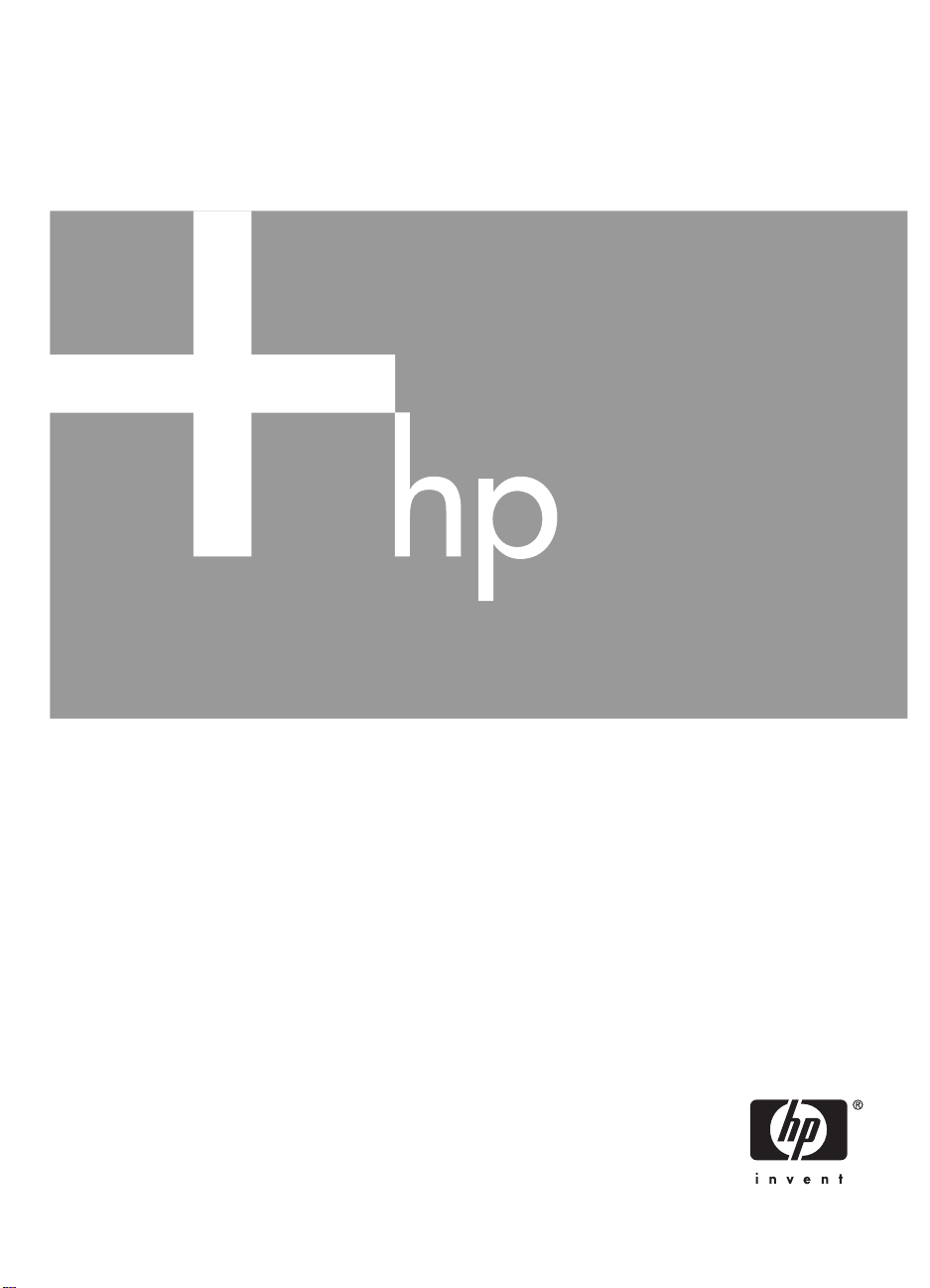
HP Photosmart M527-
Digitalkamera
Benutzerhandbuch
Page 2
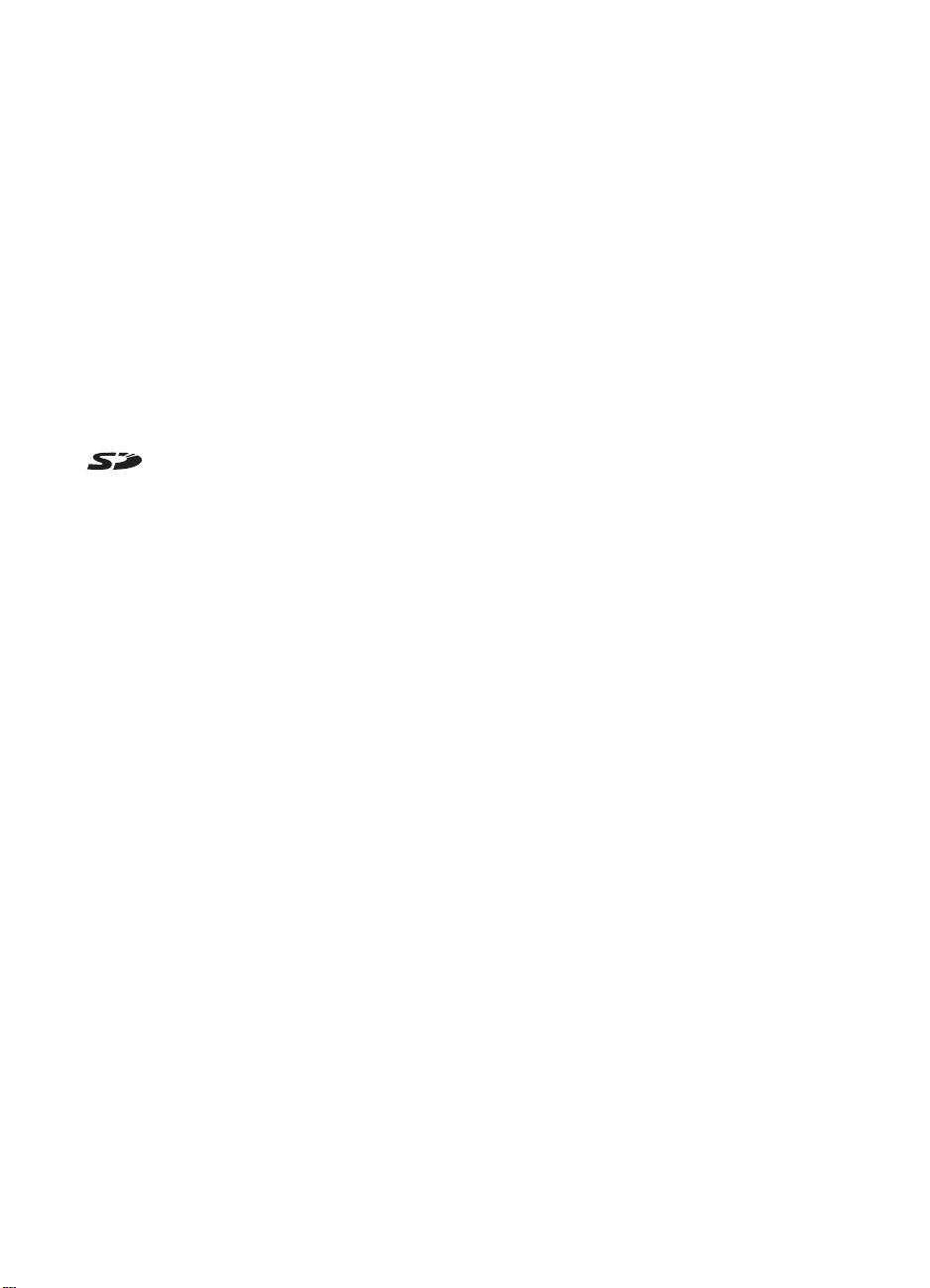
Rechtliche Hinweise
© Copyright 2006 Hewlett-Packard
Development Company, L.P.
Die Informationen in diesem
Dokument können ohne vorherige
Ankündigung geändert werden. Für
HP Produkte und Dienste gelten nur
die Gewährleistungen, die in den
ausdrücklichen
Gewährleistungserklärungen des
jeweiligen Produkts bzw. Dienstes
aufgeführt sind. Dieses Dokument
gibt keine weiteren
Gewährleistungen. HP haftet nicht für
technische oder redaktionelle Fehler
oder Auslassungen in diesem
Dokument.
Windows® ist eine in den USA
eingetragene Marke der Microsoft
Corporation.
Das SD-Logo ist eine
Marke des entsprechenden
Eigentümers.
Page 3
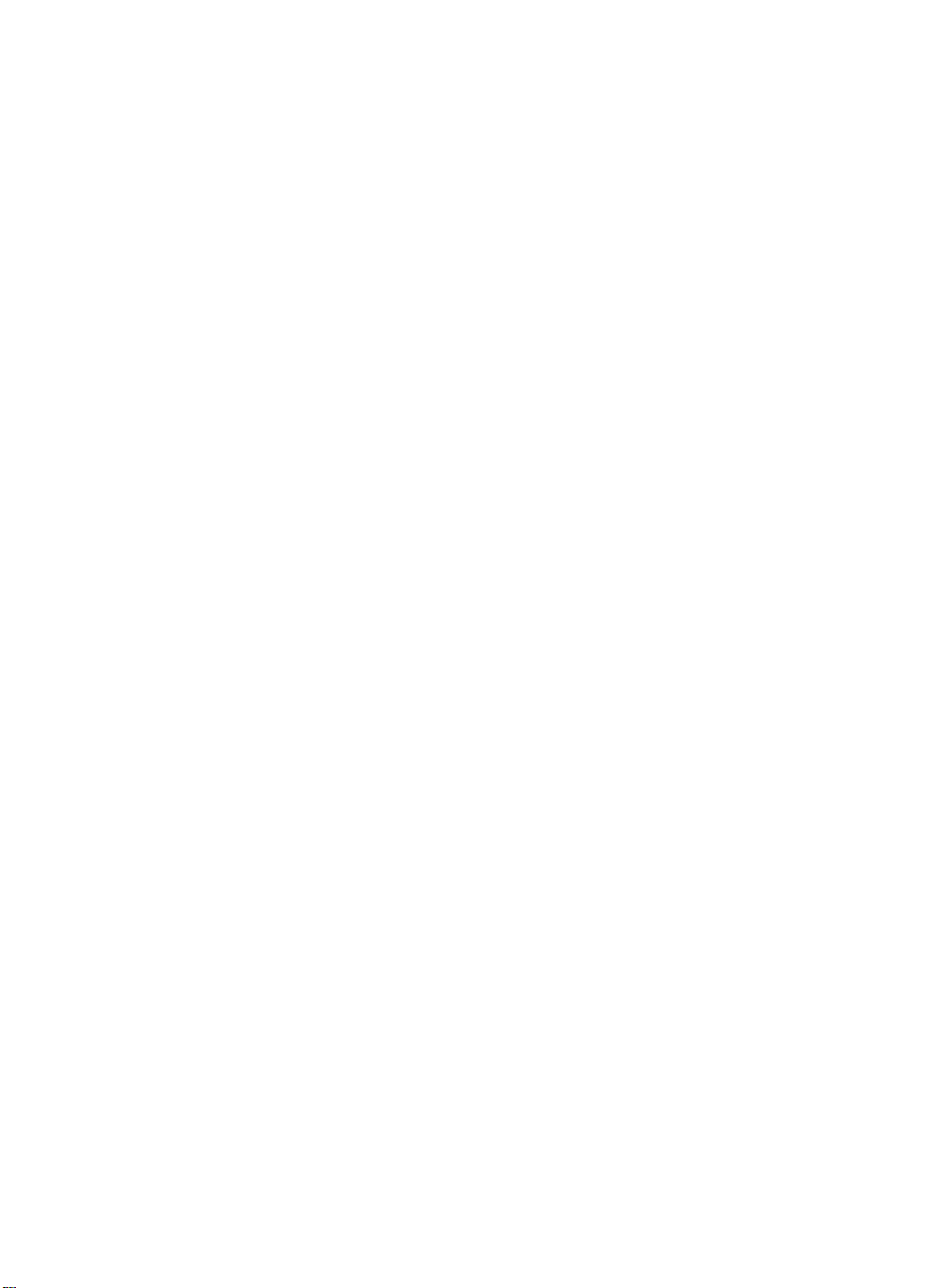
Inhalt
1 Erste Schritte........................................................................................................5
2 Aufnehmen von Bildern und Videoclips...........................................................11
3 Anzeigen von Bildern und Videoclips............................................................... 21
4 Verwenden des Menüs „Design-Galerie“.........................................................23
Ober- und Rückseite der Kamera...........................................................................5
Vorderseite, Seite und Unterseite der Kamera.......................................................6
Docking-Einsatz für die Kamera.............................................................................6
Vor der ersten Aufnahme........................................................................................ 6
Einsetzen der Batterien...................................................................................7
Aufladen der Batterien.....................................................................................7
Einschalten der Kamera..................................................................................7
Auswählen der Sprache..................................................................................7
Einstellen der Region......................................................................................8
Einstellen von Datum und Uhrzeit...................................................................8
Einsetzen und Formatieren einer optionalen Speicherkarte............................8
Installieren der Software..................................................................................9
Verwenden der Kamera........................................................................................10
Aufnehmen von Einzelbildern...............................................................................11
Aufnehmen von Videoclips...................................................................................12
Sofortkontrolle......................................................................................................12
Automatische Fokus- und Belichtungseinstellung................................................12
Fokussieren des Motivs.................................................................................13
Optimieren des Fokus...................................................................................13
Verwenden der Fokussperre.........................................................................13
Optimieren der Belichtung.............................................................................14
Verwenden des Zooms.........................................................................................14
Optische Zoomfunktion..................................................................................15
Digitale Zoomfunktion....................................................................................15
Einstellen des Blitzes............................................................................................15
Rote Augen...................................................................................................16
Verwenden der Aufnahmemodi............................................................................16
Verwenden des Modus „Selbstauslöser“.......................................................17
Verwenden des Modus „Burst“......................................................................18
Verwenden des Menüs „Aufnahme“.....................................................................18
Belichtungskomp...........................................................................................20
Weißabgleich.................................................................................................20
ISO-Empfindlichkeit.......................................................................................20
Löschen von Bildern.............................................................................................22
Anzeigen von Miniaturansichten...........................................................................22
Vergrößern von Bildern......................................................................................... 22
Entfernen des Rote-Augen-Effekts.......................................................................23
Anwenden von Kunsteffekten...............................................................................24
Ändern von Farben...............................................................................................24
Hinzufügen von Rändern......................................................................................25
Aufnehmen von Audioclips...................................................................................25
HP Photosmart M527-Digitalkamera
3
Page 4
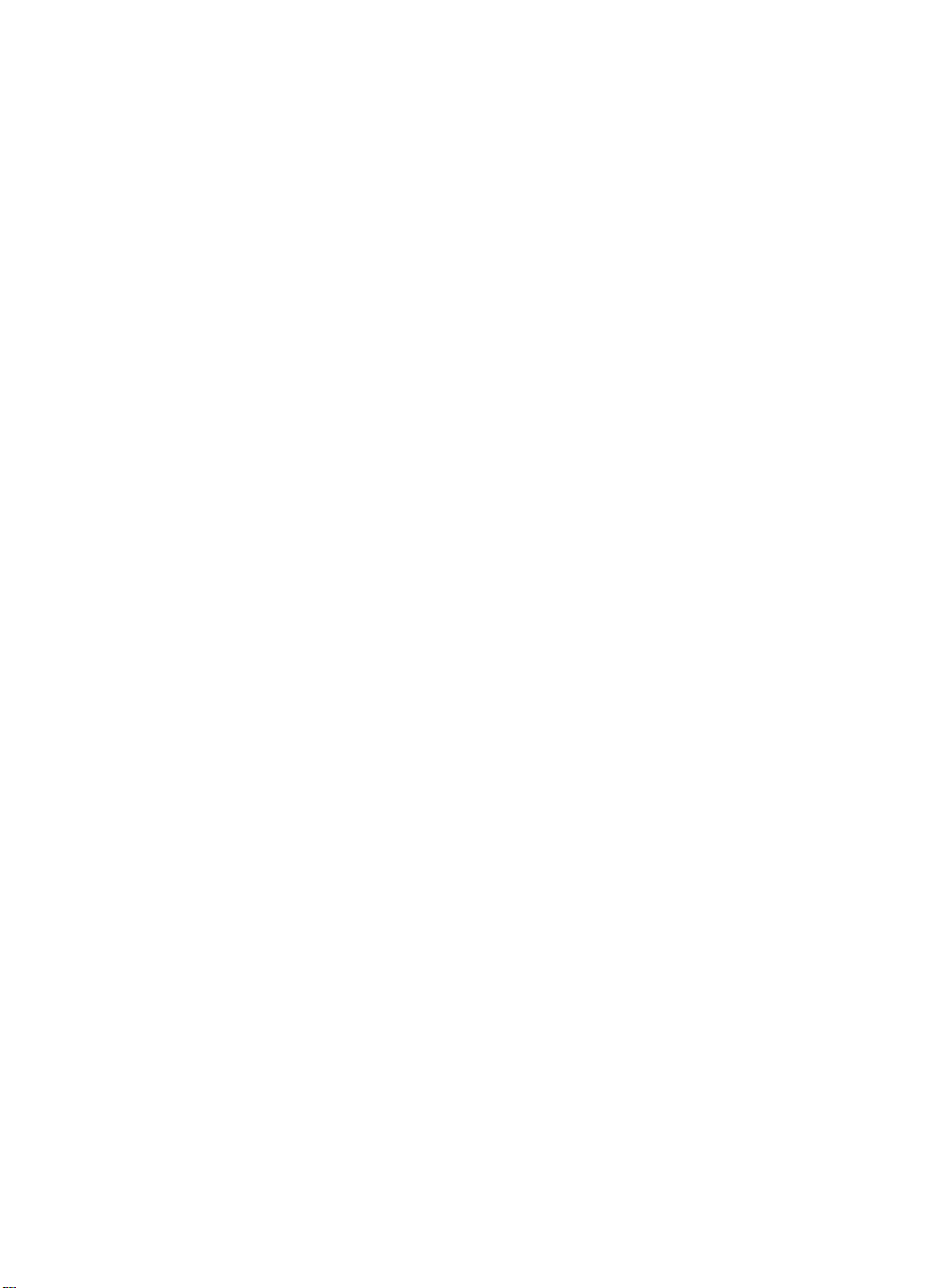
5 Übertragen und Drucken von Bildern...............................................................27
Übertragen von Bildern mit Hilfe der HP Photosmart-Software............................27
Übertragen von Bildern ohne die HP Photosmart-Software..................................27
Anschließen an den Computer......................................................................28
Verwenden eines Speicherkartenlesegeräts.................................................28
Drucken von Bildern über die Kamera..................................................................29
6 Verwenden von HP Photosmart Express.........................................................30
Verwenden des Menüs „Photosmart Express“.....................................................30
Einrichten von Online-Zielen in der Kamera.........................................................30
Senden von Bildern an Online-Ziele.....................................................................31
Auswählen von Bildern zum Drucken...................................................................31
Bestellen von Abzügen im Internet.......................................................................32
7 Verwenden des Menüs „Einrichten“.................................................................33
8 Fehlerbehebung..................................................................................................34
Zurücksetzen der Kamera....................................................................................34
Probleme und Lösungen....................................................................................... 34
9 Produkt-Support.................................................................................................39
Nützliche Websites...............................................................................................39
Unterstützung.......................................................................................................39
A Umgang mit Batterien........................................................................................41
Wichtige Hinweise zu Batterien............................................................................41
Verlängern der Batterielebensdauer.....................................................................41
Sicherheitshinweise zur Verwendung von Batterien.............................................41
Stromversorgungsanzeigen..................................................................................42
Anzahl der Aufnahmen nach Batterietyp..............................................................42
Batterieleistung.....................................................................................................43
Wiederaufladen von NiMH-Batterien....................................................................43
Sicherheitshinweise zum Wiederaufladen von Batterien......................................44
B Spezifikationen...................................................................................................45
Speicherkapazität.................................................................................................46
Bildqualität............................................................................................................47
Index...........................................................................................................................48
4
Page 5
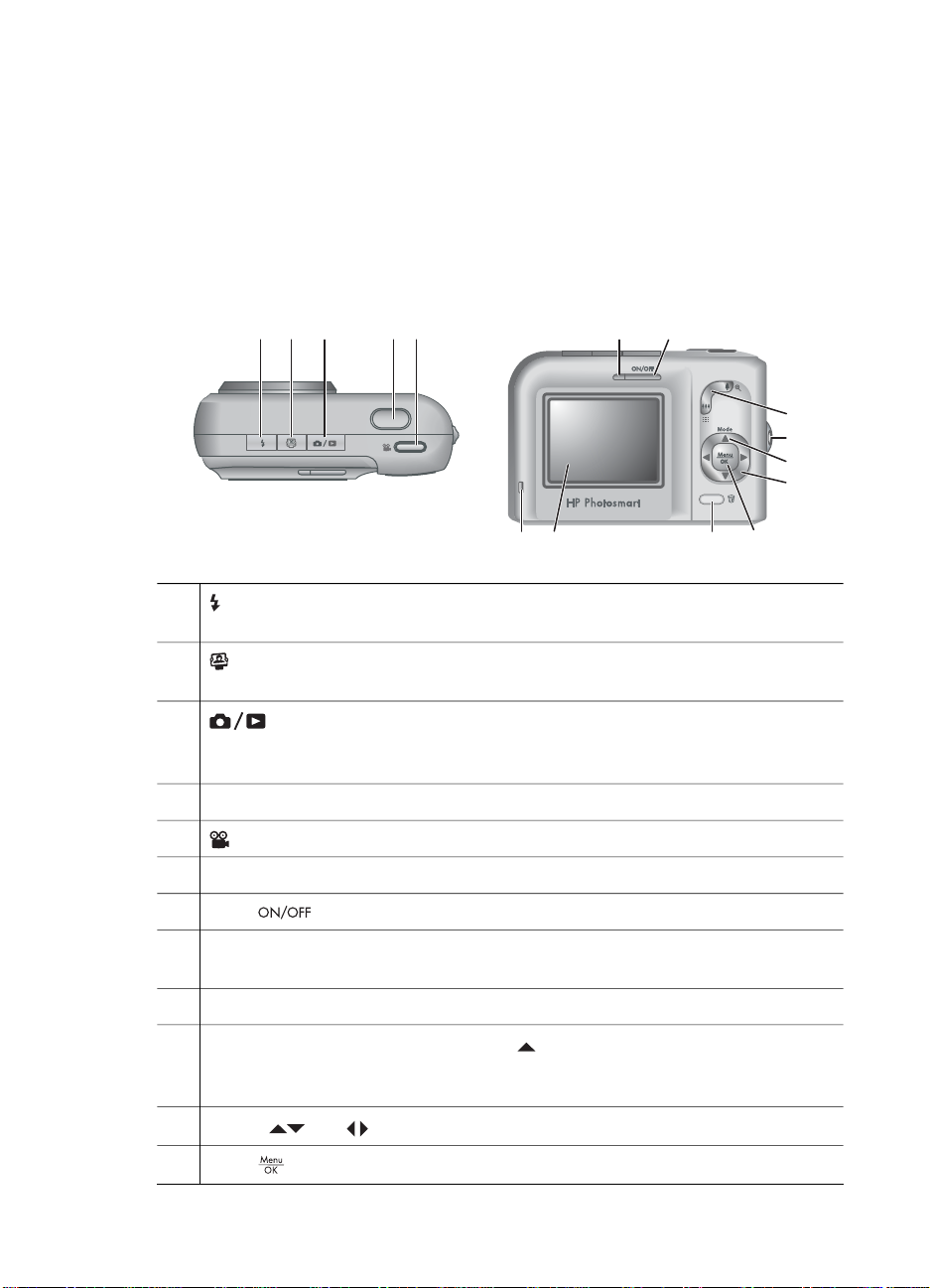
1
Erste Schritte
In diesem Abschnitt können Sie sich mit den Bedienelementen der Kamera vertraut
machen, die Digitalkamera für den Gebrauch einrichten und mit dem Aufnehmen von
Bildern beginnen.
Ober- und Rückseite der Kamera
1
Taste Blitz – Weitere Informationen finden Sie unter „Einstellen des Blitzes“
auf Seite 15.
7645123
8
9
10
11
12131415
2
3
4
5
6
7
8 Zoom-Hebel – Weitere Informationen finden Sie unter „Verwenden des
9 Befestigung für Halteschlaufe
10
11
12
HP Photosmart M527-Digitalkamera
Taste Photosmart Express – Weitere Informationen finden Sie unter
„Verwenden von HP Photosmart Express“ auf Seite 30.
Taste Vorschau/Wiedergabe – Wechselt zwischen Vorschau und
Wiedergabe (siehe „Aufnehmen von Bildern und Videoclips“ auf Seite 11 und
„Anzeigen von Bildern und Videoclips“ auf Seite 21).
Taste Auslöser
Taste Video
Betriebskontrollleuchte
Taste
Zooms“ auf Seite 14.
Taste Modus – Drücken Sie die Taste , um auf das Menü
Aufnahmemodus zuzugreifen, während Sie sich in der Vorschau befinden
(siehe „Verwenden der Aufnahmemodi“ auf Seite 16).
Tasten und – Dienen zum Blättern durch Menüs und Bilder.
Taste – Zeigt Kameramenüs an, wählt Optionen aus und bestätigt Aktionen.
5
Page 6
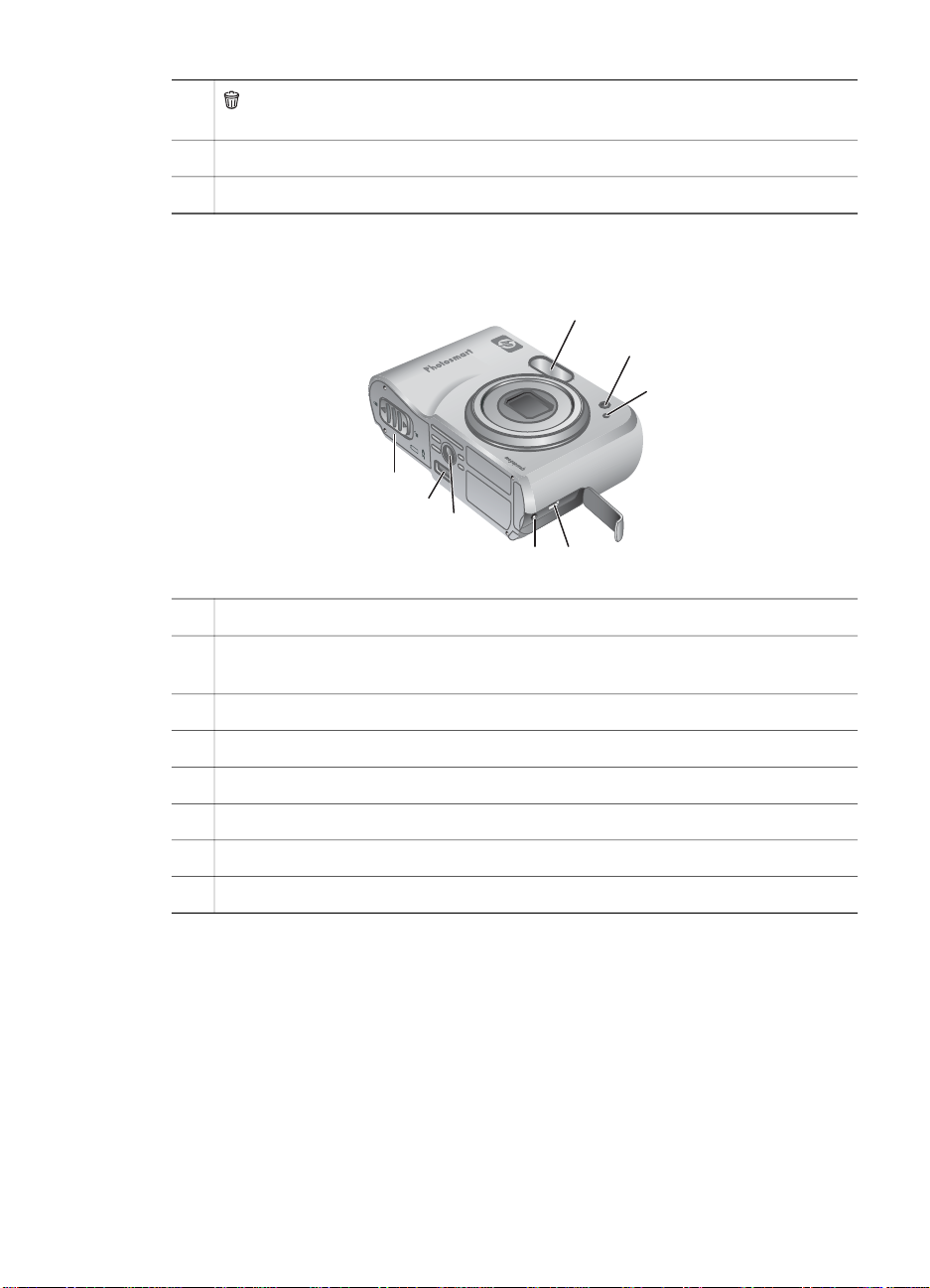
Kapitel 1
(Fortsetzung)
13
14
15
Taste Löschen – Greift auf die Funktion Löschen zu, wenn Sie sich in der
Wiedergabe befinden (siehe „Löschen von Bildern“ auf Seite 22).
Bildanzeige
Kontrollleuchte für Batterieladezustand
Vorderseite, Seite und Unterseite der Kamera
1
2
3
8
7
6
5
4
1
Blitz
2 Kontrollleuchte für Selbstauslöser – Weitere Informationen finden Sie unter
„Verwenden des Modus „Selbstauslöser““ auf Seite 17.
3
Mikrofon
4
USB-Anschluss
5
Anschluss für Netzteil
6 Stativhalterung
7 Anschluss für Dockingstation
8
Klappe des Batterie-/Speicherkartenfachs
Docking-Einsatz für die Kamera
Wenn Sie eine Dockingstation erwerben, wird diese mit mehreren leeren Einsätzen
geliefert. Wenn Sie für die Kamera eine optionale Dockingstation einrichten,
verwenden Sie den Docking-Einsatz mit der grünen quadratischen Kennzeichnung.
Anweisungen finden Sie im Benutzerhandbuch für die Dockingstation.
Vor der ersten Aufnahme
Führen Sie die folgenden Schritte aus, bevor Sie die ersten Bilder oder Videoclips
aufnehmen.
6
Page 7
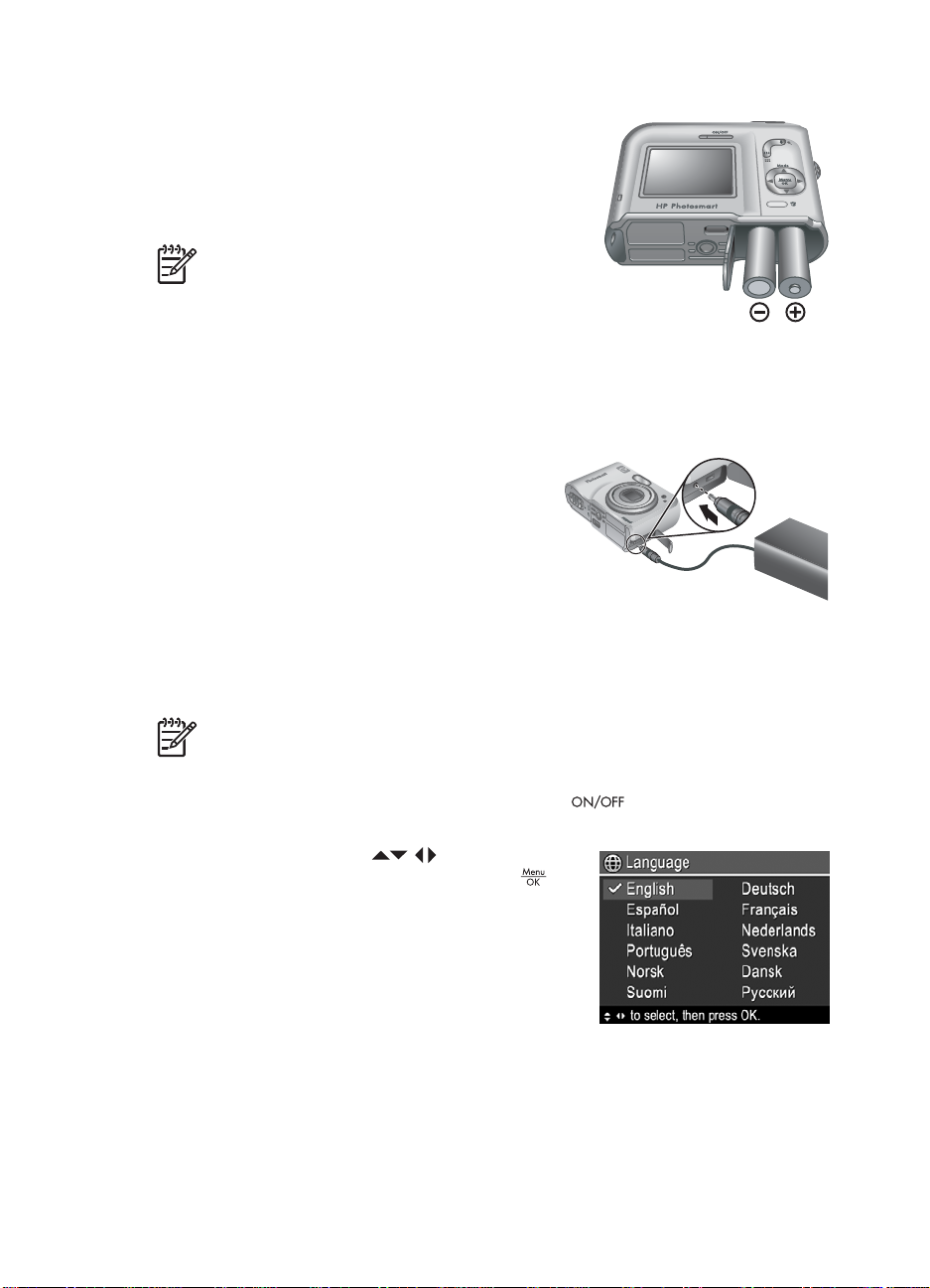
Einsetzen der Batterien
1. Öffnen Sie die Klappe des Batterie-/
Speicherkartenfachs, indem Sie die Verriegelung
der Klappe wie abgebildet lösen.
2. Setzen Sie die Batterien ein.
3. Schließen Sie die Klappe des Batterie-/
Speicherkartenfachs.
Hinweis Schalten Sie die Kamera aus, bevor
Sie die Batterien entnehmen. Wenn Sie
wiederaufladbare NiMH-Batterien verwenden,
laden Sie die Batterien vor dem ersten Einsatz
vollständig auf (siehe „Aufladen der Batterien“ auf Seite 7).
Aufladen der Batterien
Sie können die Batterien mit Hilfe eines optionalen Netzteils in der Kamera aufladen
oder im zusätzlichen Batteriefach einer optionalen HP Photosmart Premium-KameraDockingstation.
Verbinden Sie das optionale Netzteil mit der
Kamera, und schließen Sie es dann an eine
Steckdose an. Wenn Sie eine optionale KameraDockingstation verwenden, schließen Sie zuerst
die Dockingstation an das Stromnetz und
anschließend die Kamera an die
Dockingstation an.
Eine blinkende Kontrollleuchte für den Batterieladezustand an der Kamera zeigt an,
dass die Batterie aufgeladen wird (wenn sie in einer optionalen HP Photosmart
Premium-Kamera-Dockingstation aufgeladen wird, blinkt die Kontrollleuchte der
Dockingstation). Die Batterie ist vollständig aufgeladen, wenn die Kontrollleuchte für
den Batterieladezustand durchgängig leuchtet (nach ca. 12–15 Stunden).
Hinweis Sie können die Batterien auch in einem optionalen HP Photosmart-
Schnellladegerät aufladen.
Einschalten der Kamera
Zum Einschalten der Kamera drücken Sie die Taste .
Auswählen der Sprache
Stellen Sie mit den Tasten die gewünschte
Sprache ein, und drücken Sie dann die Taste
Zum Ändern der Sprache verwenden Sie das Menü
Einrichten (siehe „Verwenden des Menüs
„Einrichten““ auf Seite 33).
.
HP Photosmart M527-Digitalkamera
7
Page 8
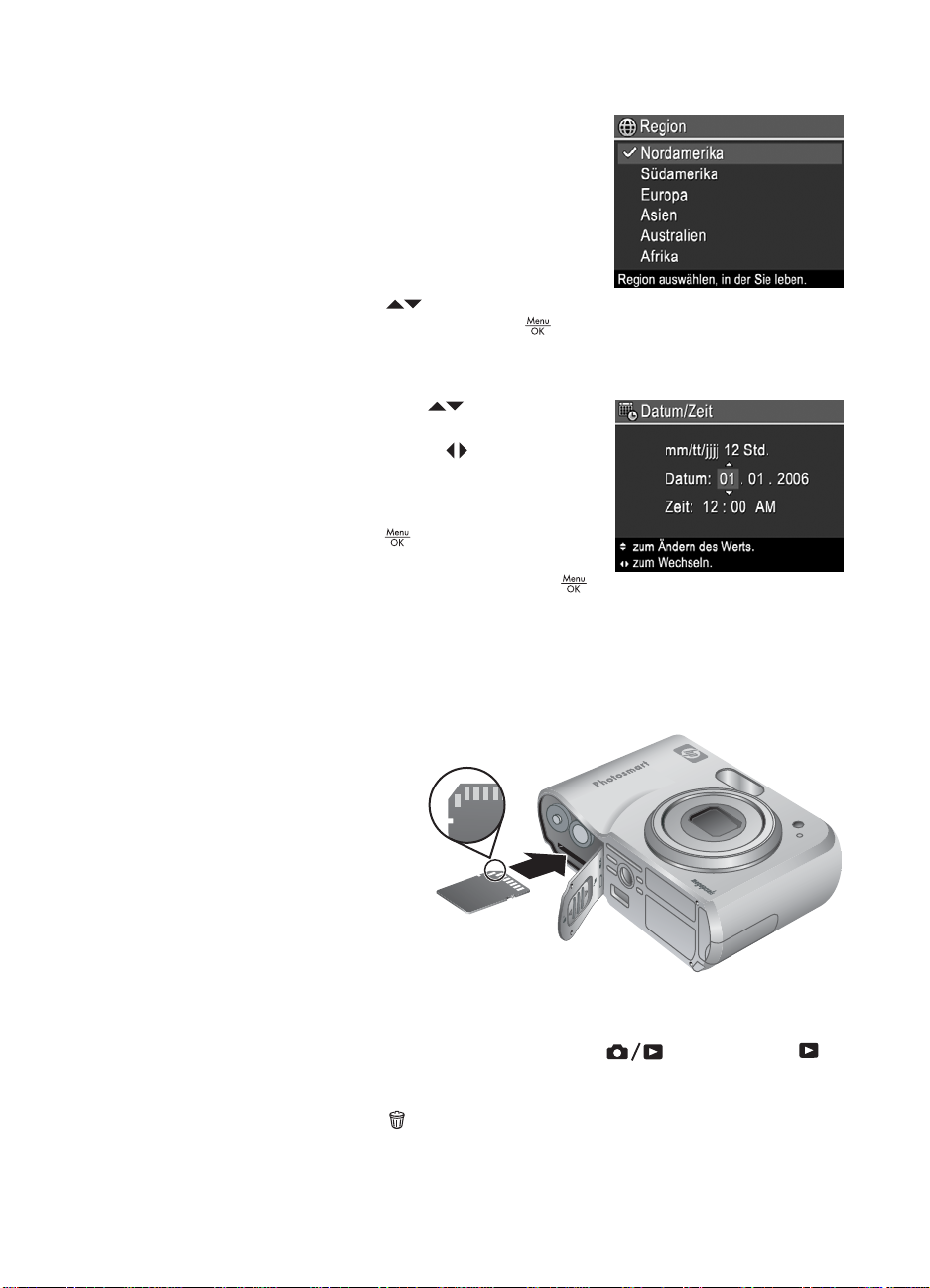
Kapitel 1
Einstellen der Region
Zusammen mit der Einstellung Sprache bestimmt die
Einstellung Region das Standarddatumsformat und
das Format des Videosignals für die Anzeige von
Kamerabildern auf einem Fernsehgerät, wenn eine
Verbindung über eine optionale HP Photosmart
Premium-Kamera-Dockingstation oder eine kabellose
Dockingstation hergestellt wird (siehe „Verwenden
des Menüs „Einrichten““ auf Seite 33).
Stellen Sie mit den Tasten
Region ein, und drücken Sie dann die Taste
Einstellen von Datum und Uhrzeit
1.
Wählen Sie mit den Tasten
Wert aus.
2.
Wechseln Sie mit den Tasten
anderen Optionen, und wiederholen Sie
Schritt 1, bis Datum und Uhrzeit richtig
eingestellt sind.
3.
Drücken Sie die Taste
Einstellungen für Datum, Uhrzeit und Format
richtig sind, und drücken Sie dann die Taste
zur Bestätigung erneut.
Zum Ändern von Datum und Uhrzeit zu einem späteren Zeitpunkt verwenden Sie das
Menü Einrichten (siehe „Verwenden des Menüs „Einrichten““ auf Seite 33).
die gewünschte
.
den markierten
zu den
, wenn die
Einsetzen und Formatieren einer optionalen Speicherkarte
1. Schalten Sie die Kamera
aus, und öffnen Sie die
Klappe des Batterie-/
Speicherkartenfachs.
2. Setzen Sie die optionale
Speicherkarte wie
abgebildet in den kleinen
Steckplatz ein. Achten
Sie darauf, dass die
Speicherkarte einrastet.
3. Schließen Sie die Klappe
des Batterie-/
Speicherkartenfachs, und schalten Sie die Kamera ein.
Formatieren Sie Speicherkarten stets vor dem ersten Einsatz.
1.
Drücken Sie bei eingeschalteter Kamera die Taste
kurz in der rechten oberen Ecke der Bildanzeige erscheint. Dadurch wird
angezeigt, dass Sie sich in der Wiedergabe befinden.
2.
Drücken Sie die Taste
8
.
, bis das Symbol
Page 9
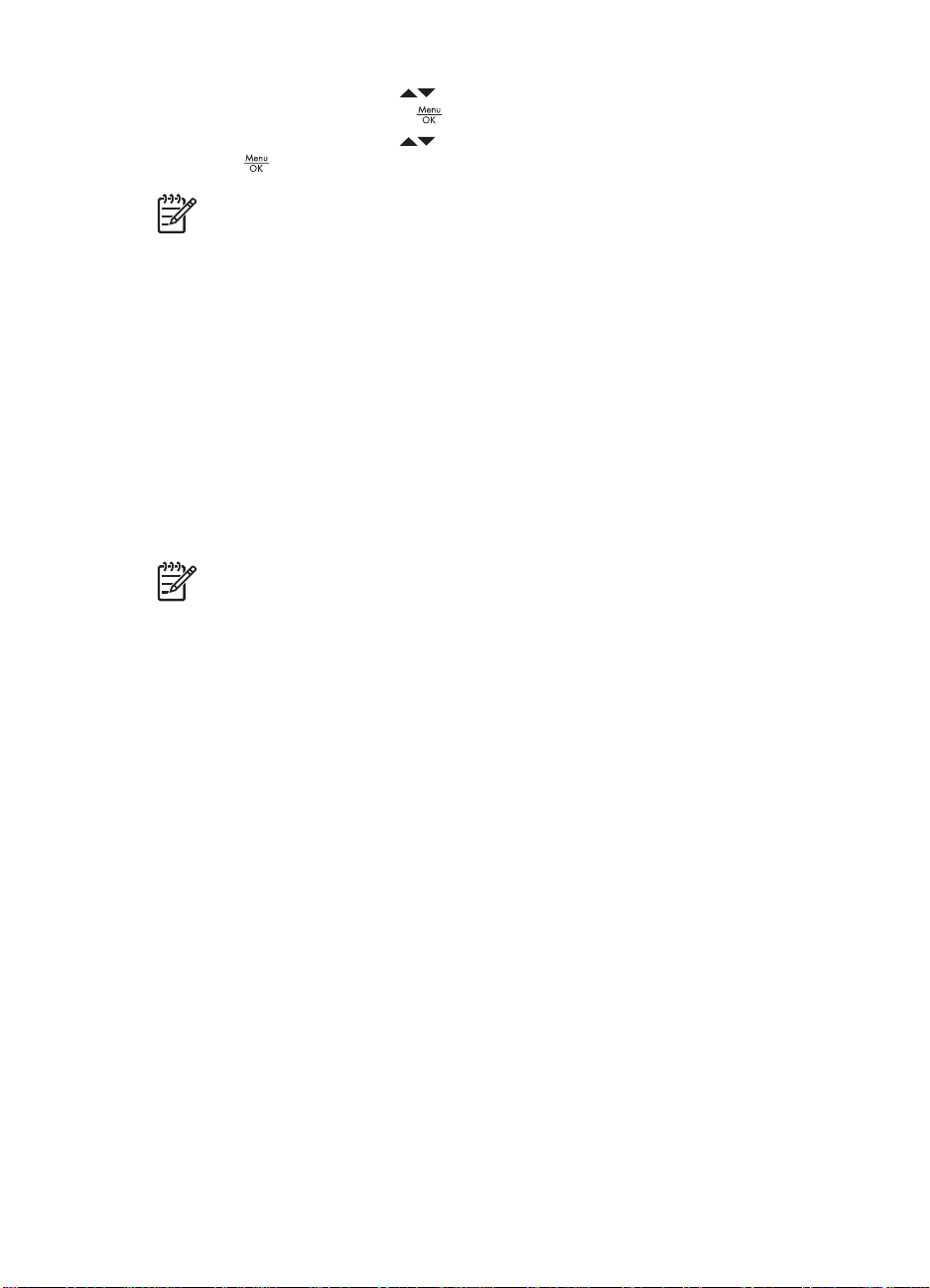
3.
Wählen Sie mit der Taste
drücken Sie dann die Taste
4.
Wählen Sie mit der Taste
Taste
, um die Karte zu formatieren.
Hinweis Wenn Sie eine Speicherkarte einsetzen, werden sämtliche neuen
Bilder und Videoclips nicht im internen Speicher, sondern auf der Karte
gespeichert. Wenn Sie den internen Speicher verwenden und die dort
gespeicherten Bilder anzeigen möchten, müssen Sie die Speicherkarte
entfernen. Informationen zum Übertragen von Bildern aus dem internen
Speicher auf eine optionale Speicherkarte finden Sie unter „Verwenden des
Menüs „Design-Galerie““ auf Seite 23 im Abschnitt Bilder a. Karte versch.
Informationen zu unterstützten Speicherkarten finden Sie unter „Speicher“ auf Seite 46.
Installieren der Software
Die HP Photosmart-Software bietet Funktionen zum Übertragen von Bildern und
Videoclips auf Ihren Computer sowie zum Bearbeiten gespeicherter Bilder (Rote
Augen entfernen, Drehen, Zuschneiden, Größe ändern sowie Funktionen zum
Anpassen der Bildqualität und Hinzufügen von Farben und Spezialeffekten usw.).
Weitere Informationen finden Sie unter „Info zur HP Photosmart-Software“ auf Seite 9.
Hinweis Bei Problemen mit der Installation oder Verwendung der
HP Photosmart-Software finden Sie weitere Informationen auf der Website der
HP Kundenunterstützung unter: www.hp.com/support.
die Option Speicherk. formatieren aus, und
.
die Option Ja aus, und drücken Sie dann die
Windows
Wenn Ihr Windows-Computer die auf der Verpackung der Kamera angegebenen
Systemanforderungen nicht erfüllt, wird HP Photosmart Essential installiert (siehe
„Info zur HP Photosmart-Software“ auf Seite 9).
1. Schließen Sie alle Programme, und deaktivieren Sie ggf. vorübergehend die
Virenschutzsoftware.
2. Legen Sie die HP Photosmart Software CD in das CD-Laufwerk ein, und befolgen
Sie die Anweisungen auf dem Bildschirm. Wenn der Installationsbildschirm nicht
angezeigt wird, klicken Sie auf Start und dann auf Ausführen, geben Sie D:
\Setup.exe ein (wobei D für den Buchstaben Ihres CD-Laufwerks steht), und
klicken Sie dann auf OK.
3. Wenn die Installation der Software abgeschlossen ist, aktivieren Sie die
Virenschutzsoftware wieder.
Macintosh
1. Legen Sie die HP Photosmart Software CD in das CD-Laufwerk ein.
2. Doppelklicken Sie auf dem Schreibtisch auf das CD-Symbol.
3. Doppelklicken Sie auf das Installationssymbol, und befolgen Sie dann die
Anweisungen auf dem Bildschirm.
HP Photosmart M527-Digitalkamera
9
Page 10
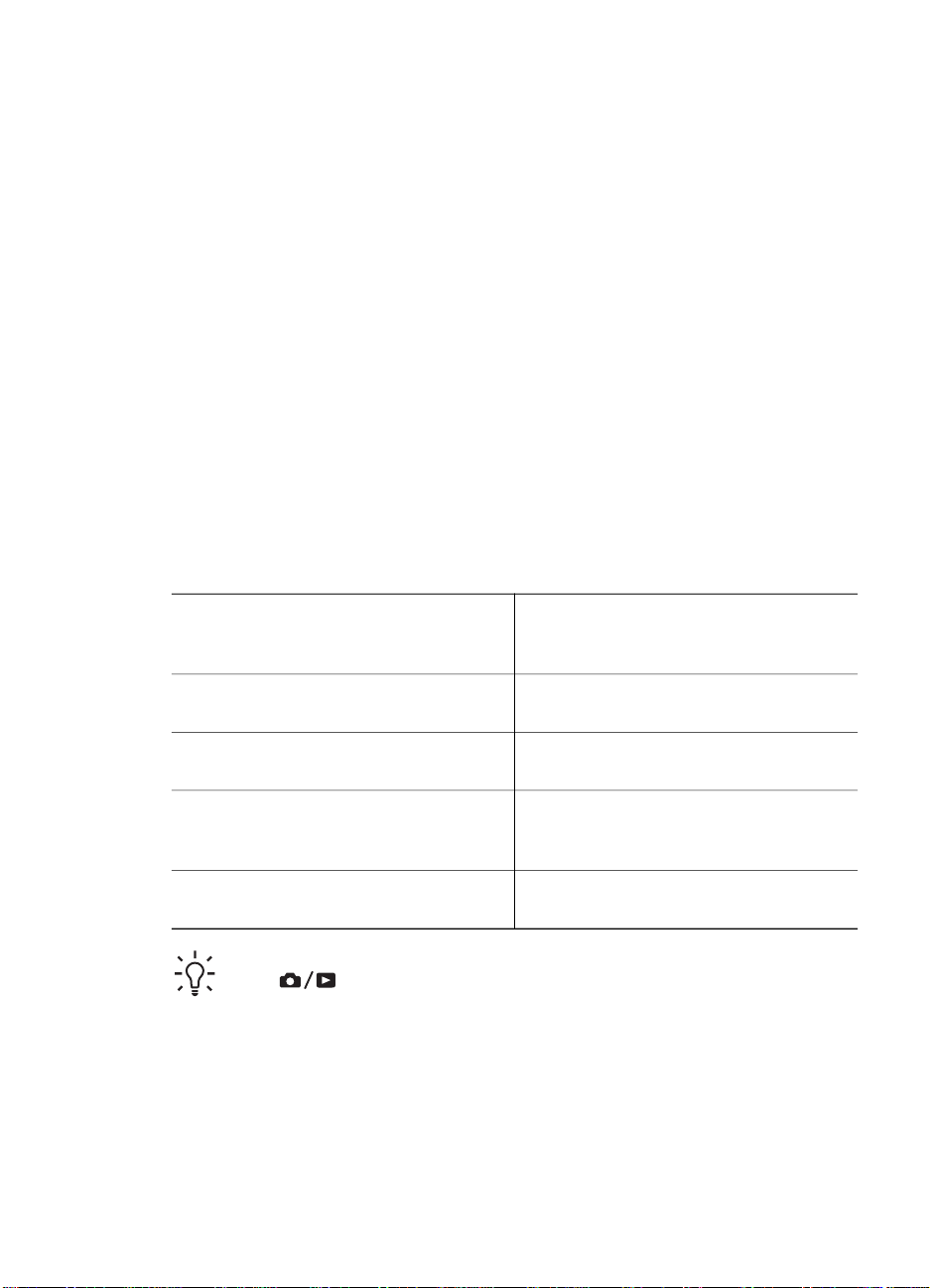
Kapitel 1
Info zur HP Photosmart-Software
Die im Lieferumfang der Kamera enthaltene CD enthält die folgenden Versionen der
HP Photosmart-Software:
● HP Photosmart Premier-Software (für Windows XP- und XP x64-Systeme mit
mindestens 128 MB RAM). Diese Version der Software enthält einige
Zusatzfunktionen, mit deren Hilfe Sie Photosmart Express zum Senden von
Bildern per E-Mail an angegebene Adressen, zum Erstellen von Online-Fotoalben
und zum automatischen Drucken ausgewählter Bilder beim Anschließen der
Kamera an den Computer verwenden können. Weitere Informationen finden Sie
unter „Verwenden von HP Photosmart Express“ auf Seite 30.
● HP Photosmart Essential-Software (für Windows 98-, 98 SE-, Me- und 2000Systeme sowie für Windows XP-Systeme mit weniger als 128 MB RAM). Diese
Version verfügt nicht über die Zusatzfunktionen der HP Photosmart PremierSoftware.
● HP Photosmart Mac-Software (für Macintosh-Systeme)
Weitere Informationen zu den Softwarefunktionen und deren Verwendung finden Sie
in der Hilfe-Funktion der HP Photosmart-Software.
Verwenden der Kamera
Sie haben die Einrichtung abgeschlossen und können nun Einzelbilder und Videoclips
aufnehmen und anzeigen.
Informationen zum Aufnehmen von
Einzelbildern und Videoclips
Information zum Anzeigen von Bildern
und Videoclips auf der Kamera
Informationen zum Optimieren von
Bildern
Informationen zum Übertragen von
Bildern von der Kamera auf einen
Computer
Informationen zum Drucken von Bildern Siehe „Drucken von Bildern über die
Tipp Zum Wechseln zwischen Vorschau und Wiedergabe drücken Sie die
Taste
.
Siehe „Aufnehmen von Einzelbildern“
auf Seite 11 und „Aufnehmen von
Videoclips“ auf Seite 12
Siehe „Anzeigen von Bildern und
Videoclips“ auf Seite 21
Siehe „Verwenden des Menüs „Design-
Galerie““ auf Seite 23
Siehe „Übertragen von Bildern mit Hilfe
der HP Photosmart-Software“
auf Seite 27
Kamera“ auf Seite 29
10
Page 11
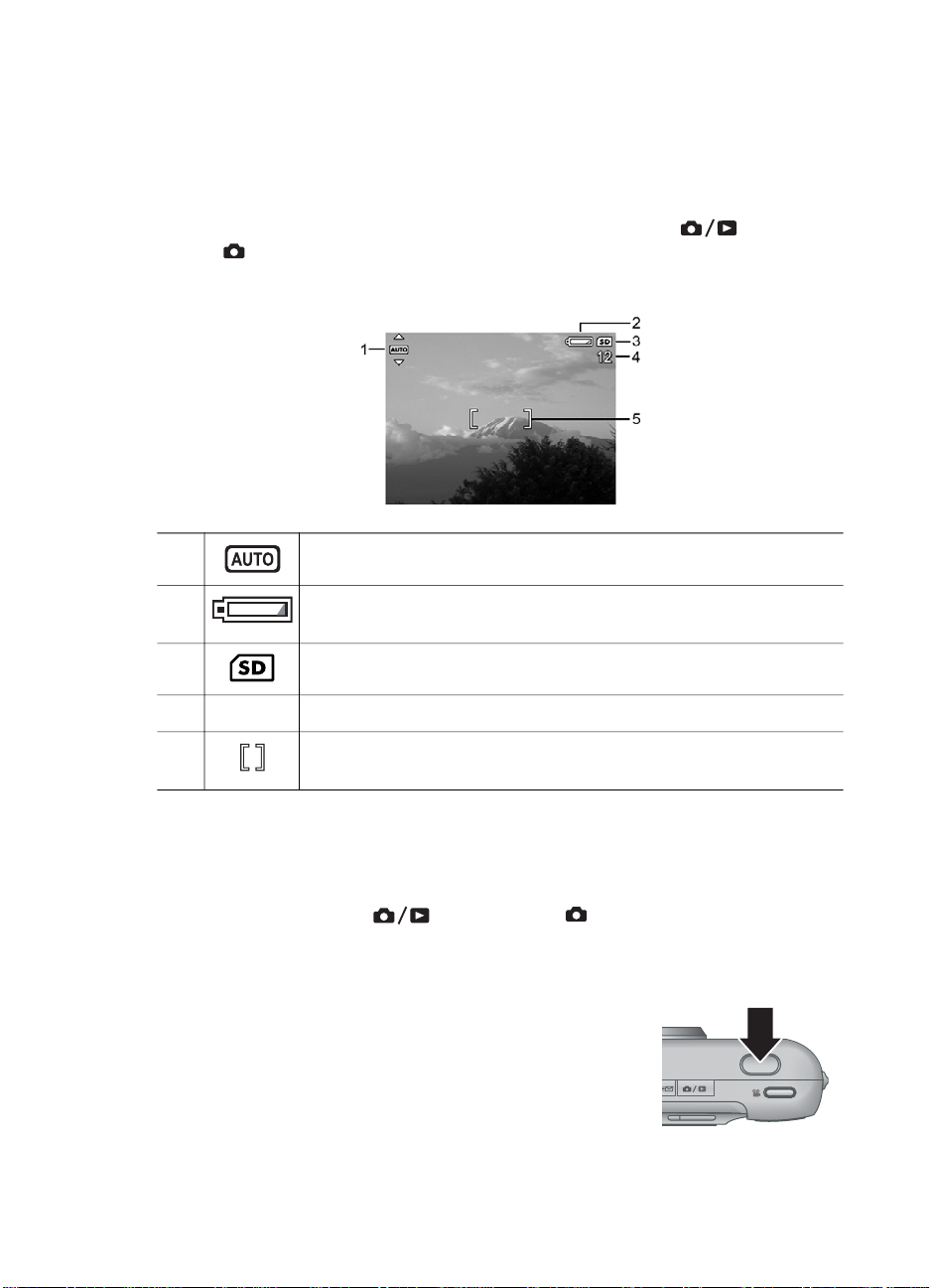
2
Aufnehmen von Bildern und Videoclips
Die Vorschau ermöglicht das Erfassen von Motiven für Bilder und Videoclips in der
Bildanzeige. Drücken Sie zum Aktivieren der Vorschau die Taste
Symbol
wird wie folgt dargestellt:
1 Anzeige für den Aufnahmemodus
2 Ladezustandsanzeige für Batterie (siehe
kurz in der oberen rechten Ecke der Bildanzeige erscheint. Die Vorschau
„Stromversorgungsanzeigen“ auf Seite 42)
, bis das
3
4 12
5 Fokusklammern (siehe „Automatische Fokus- und
Anzeige für die Speicherkarte
Anzeige für verbleibende Bilder
Belichtungseinstellung“ auf Seite 12)
Aufnehmen von Einzelbildern
Bei eingeschalteter Kamera können Sie unabhängig vom Status der Bildanzeige fast
jederzeit Bilder aufnehmen.
1.
Drücken Sie die Taste
Ecke der Bildanzeige erscheint. Dadurch wird angezeigt, dass Sie sich in der
Vorschau befinden.
2. Erfassen Sie das Motiv für das Bild.
3. Drücken Sie den Auslöser halb herunter, um den Fokus
und die Belichtungszeit zu ermitteln und zu sperren. Die
Fokusklammern in der Bildanzeige leuchten durchgängig
grün, wenn der Fokus gesperrt ist (siehe „Automatische
Fokus- und Belichtungseinstellung“ auf Seite 12).
4. Drücken Sie den Auslöser ganz herunter, um das Bild
aufzunehmen.
5. Zum Hinzufügen eines Audioclips halten Sie den Auslöser weiterhin gedrückt
und lassen ihn los, wenn der Vorgang abgeschlossen ist.
HP Photosmart M527-Digitalkamera
, bis das Symbol kurz in der oberen rechten
11
Page 12
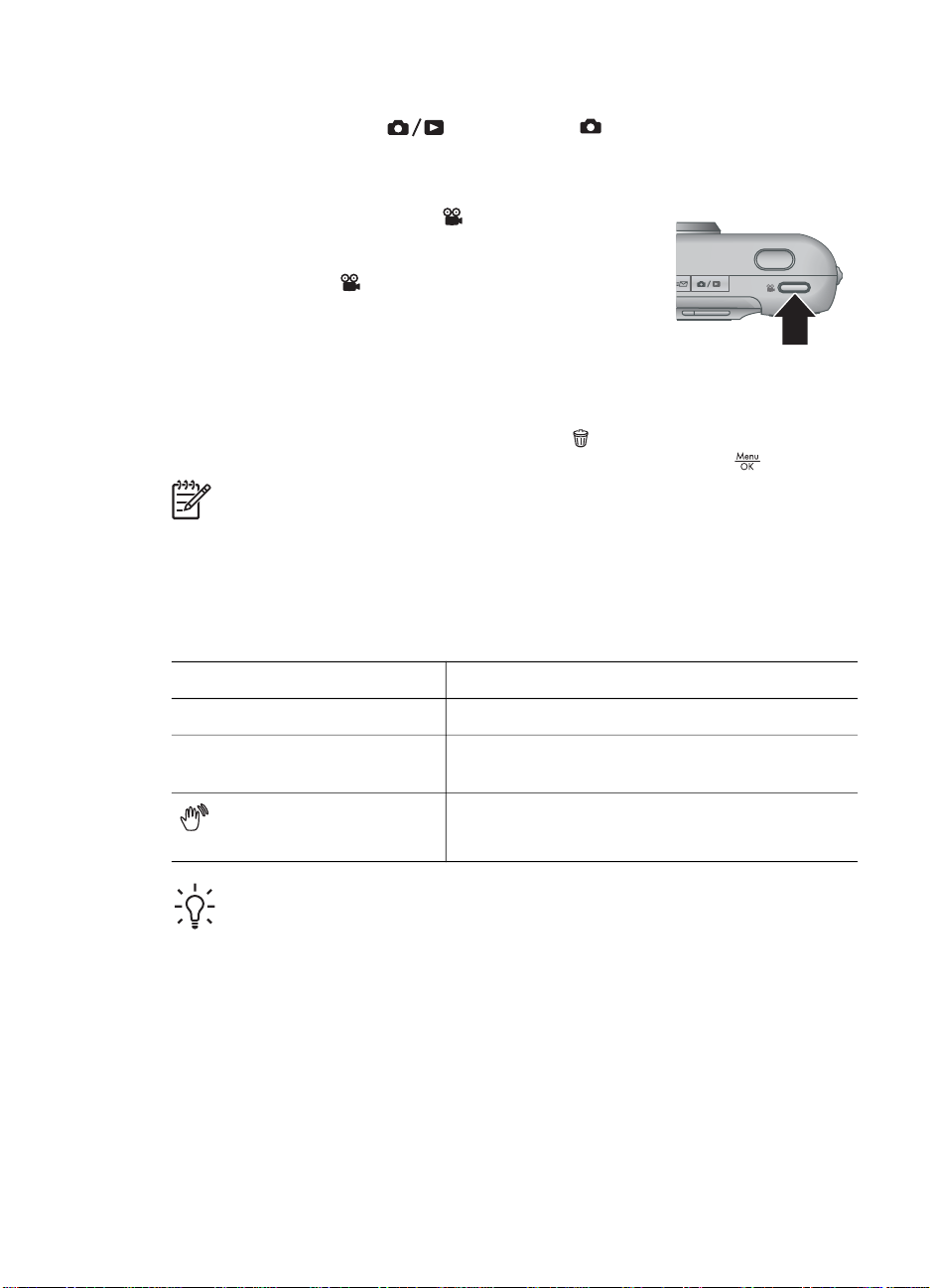
Kapitel 2
Aufnehmen von Videoclips
1.
Drücken Sie die Taste
Ecke der Bildanzeige erscheint. Dadurch wird angezeigt, dass Sie sich in der
Vorschau befinden.
2. Erfassen Sie das Motiv.
3.
Drücken Sie die Taste Video
wieder los.
4. Drücken Sie zum Beenden der Videoaufnahme erneut
die Taste Video
, und lassen Sie sie wieder los.
, bis das Symbol kurz in der oberen rechten
, und lassen Sie sie
Sofortkontrolle
Nachdem Sie ein Einzelbild oder einen Videoclip aufgenommen haben, werden die
Aufnahmen kurz in der Sofortkontrolle angezeigt. Wenn Sie das Bild oder den
Videoclip löschen möchten, drücken Sie die Taste
Löschen die Option Dieses Bild aus, und drücken Sie dann die Taste
Hinweis Zum Abspielen von mit Einzelbildern oder Videoclips verknüpften
Audiodateien übertragen Sie die Bilder oder Videoclips mit der HP PhotosmartSoftware auf Ihren Computer, oder schließen Sie die Kamera über eine
optionale HP Photosmart-Dockingstation an ein Fernsehgerät an.
, wählen Sie im Untermenü
Automatische Fokus- und Belichtungseinstellung
Wenn Sie den Auslöser halb herunterdrücken, ermittelt und sperrt die Kamera
automatisch Fokus und Belichtung. Bei automatischer Fokuseinstellung gilt Folgendes:
.
12
Anzeige
Grüne Fokusklammern Der Fokus wurde ermittelt.
Rote Fokusklammern Der Fokus konnte nicht ermittelt werden (siehe
(Symbol mit winkender
Hand)
Tipp Wenn Sie die Empfehlungen für Fokus und Belichtung befolgen und das
Bild in der Wiedergabe nicht richtig fokussiert oder belichtet erscheint, finden
Sie entsprechende Informationen in den Themen zu unscharfen, zu dunklen,
zu hellen oder stark körnigen Bildern unter „Fehlerbehebung“ auf Seite 34.
Beschreibung
„Optimieren des Fokus“ auf Seite 13).
Es ist eine längere Belichtung erforderlich (siehe
„Optimieren der Belichtung“ auf Seite 14).
Page 13
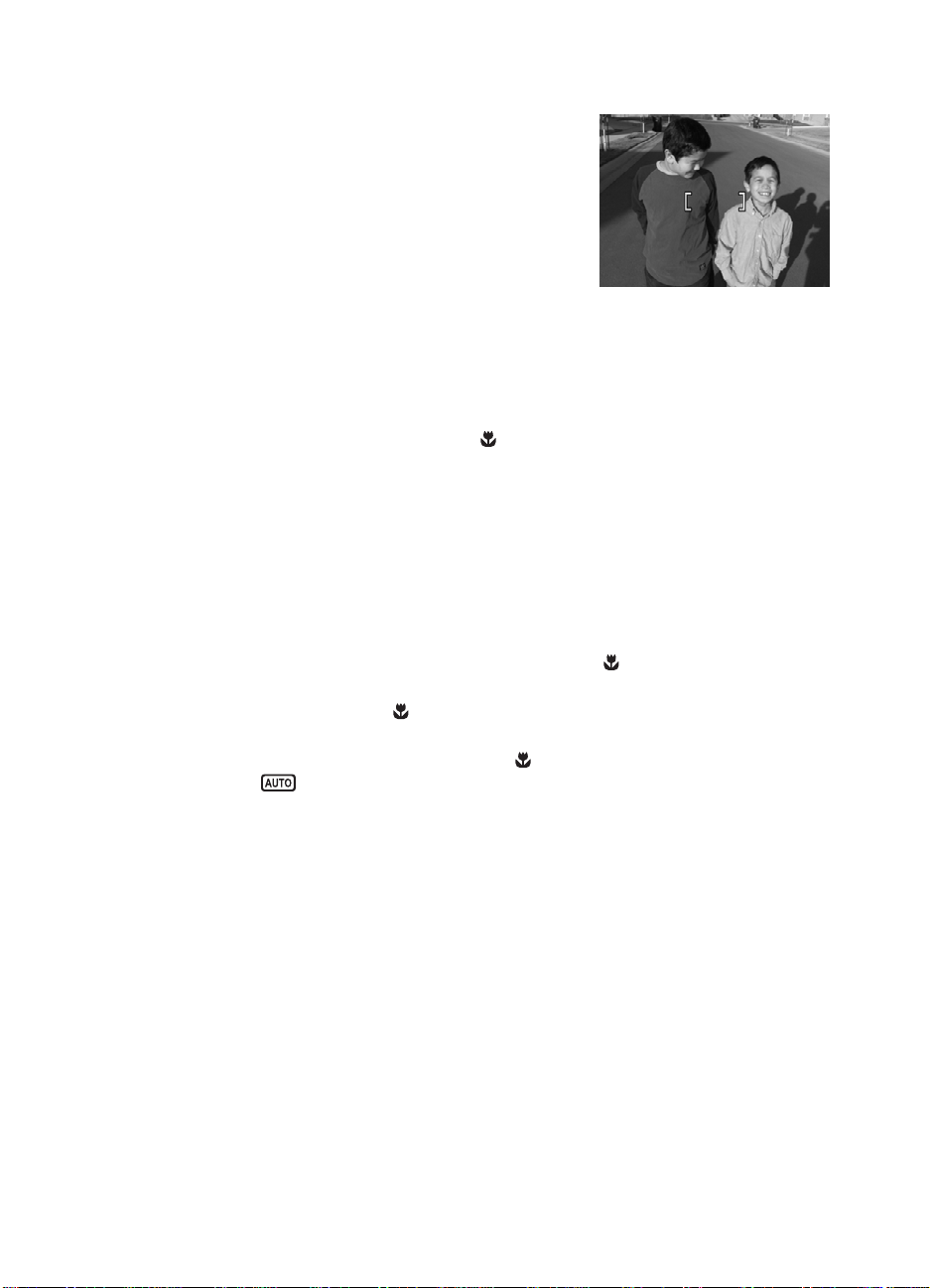
Fokussieren des Motivs
Wenn Sie den Auslöser halb herunterdrücken, sucht
die Kamera den Fokus innerhalb der
Fokusklammern. Wenn der Fokus ermittelt wurde,
werden die Klammern grün angezeigt.
Wenn das Motiv nicht durch die Fokusklammern
erfasst wird, verwenden Sie die Fokussperre (siehe
„Verwenden der Fokussperre“ auf Seite 13).
Optimieren des Fokus
Wenn der Fokus nicht automatisch eingestellt werden kann, werden die
Fokusklammern rot angezeigt. Dies gibt an, dass das Bild möglicherweise nicht richtig
fokussiert werden konnte, da sich das Motiv außerhalb des Fokusbereichs befindet
oder einen geringen Kontrast aufweist.
Wenn an der Kamera ein anderer Aufnahmemodus (siehe „Verwenden der
Aufnahmemodi“ auf Seite 16) als Makro
werden kann, wird das Bild trotzdem aufgenommen. Lassen Sie die Taste Auslöser
los, erfassen Sie das Motiv erneut, und drücken Sie die Taste Auslöser dann erneut
halb herunter. Wenn die Fokusklammern weiterhin rot angezeigt werden:
● Wählen Sie einen Aufnahmemodus aus, der für das aufzunehmende Motiv
geeigneter ist (siehe „Verwenden der Aufnahmemodi“ auf Seite 16).
● Wenn das Motiv einen geringen Kontrast aufweist, verwenden Sie die
Fokussperre (siehe „Verwenden der Fokussperre“ auf Seite 13), und richten Sie
die Kamera auf eine Stelle des Motivs mit mehr Farben oder klareren Konturen.
● Wenn das Motiv zu nah (weniger als 500 mm entfernt) ist, entfernen Sie sich von
diesem, oder verwenden Sie die Einstellung Makro
„Verwenden der Aufnahmemodi“ auf Seite 16).
Wenn die Kamera auf Makro
wird das Bild nicht aufgenommen. Führen Sie einen der folgenden Schritte aus:
●
Bewegen Sie sich in den Makrobereich
Autom.
auf Seite 16).
● Verwenden Sie bei Motiven mit geringem Kontrast die Fokussperre (siehe
„Verwenden der Fokussperre“ auf Seite 13).
eingestellt ist und kein Fokus ermittelt
(siehe Makro unter
eingestellt ist und kein Fokus ermittelt werden kann,
, oder stellen Sie die Kamera auf
ein (siehe Autom. unter „Verwenden der Aufnahmemodi“
Verwenden der Fokussperre
Verwenden Sie die Fokussperre, um ein Motiv zu fokussieren, das sich nicht in der
Mitte des Bildes befindet, um Action-Fotos durch Vorfokussierung des ActionBereichs schneller aufnehmen zu können oder Szenen mit schwachem Licht oder
geringem Kontrast aufzunehmen.
HP Photosmart M527-Digitalkamera
13
Page 14
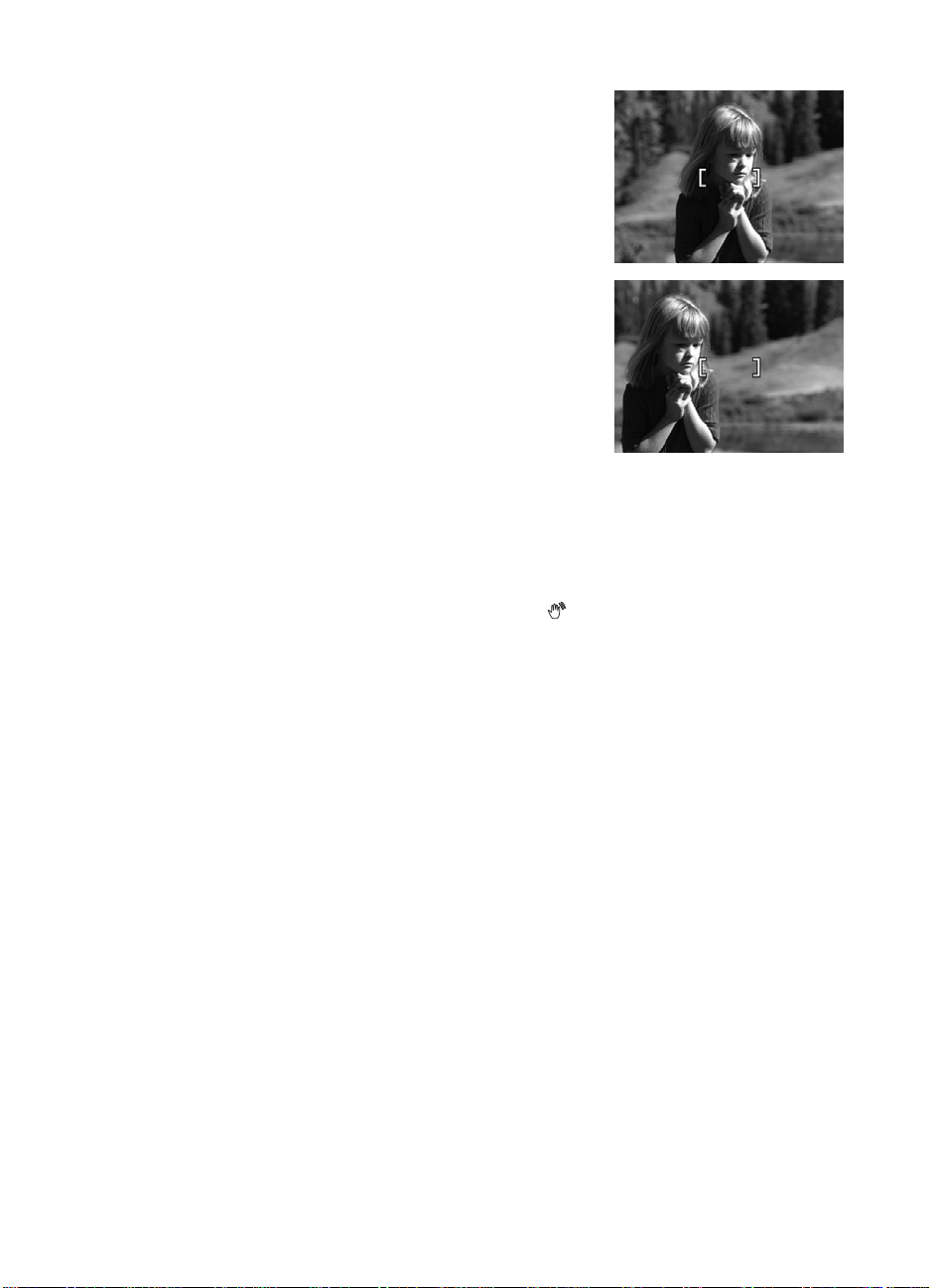
Kapitel 2
1. Erfassen Sie das Motiv des Bildes innerhalb der
Fokusklammern. Erfassen Sie bei schwachem
Licht oder geringem Kontrast ein helleres oder
kontrastreicheres Motiv.
2. Drücken Sie den Auslöser halb herunter.
3. Halten Sie den Auslöser halb heruntergedrückt,
und erfassen Sie das Motiv erneut.
4. Drücken Sie den Auslöser ganz herunter, um
das Bild aufzunehmen.
Optimieren der Belichtung
Wenn Sie den Auslöser halb herunterdrücken, ermittelt die Kamera außerdem die
Belichtungsstärke und stellt die richtige Belichtungsdauer ein.
Wenn für die Kamera ein anderer Aufnahmemodus als Schnappschuss eingestellt
ist (siehe Schnappschuss unter „Verwenden der Aufnahmemodi“ auf Seite 16) und
die Kamera ermittelt, dass für das Motiv eine sehr lange Belichtungszeit erforderlich
ist, wird ein Symbol mit einer winkenden Hand (
Bild auf. Möglicherweise wird dieses jedoch unscharf, da es schwierig ist, die Kamera
während der gesamten Zeit still zu halten. Führen Sie einen der folgenden Schritte aus:
● Wählen Sie für den Blitz die Einstellung Autom. Blitz oder Blitz ein aus (siehe
„Einstellen des Blitzes“ auf Seite 15).
● Verwenden Sie ein Stativ, oder stellen Sie die Kamera auf eine stabile Unterlage.
● Schalten Sie weitere oder stärkere Lichtquellen ein.
Wenn die Kamera auf Schnappschuss eingestellt ist und ermittelt, dass nicht
genügend Licht vorhanden ist, wird auf der Bildanzeige die Meldung LICHT REICHT
NICHT FÜR SCHNAPPSCHUSS eingeblendet, und das Bild wird nicht
aufgenommen. Führen Sie einen der folgenden Schritte aus:
● Wählen Sie einen anderen Aufnahmemodus aus (siehe „Verwenden der
Aufnahmemodi“ auf Seite 16).
● Schalten Sie weitere oder stärkere Lichtquellen ein.
) angezeigt. Die Kamera nimmt das
Verwenden des Zooms
Die Kamera verfügt über eine optische und eine digitale Zoomfunktion. Die optische
Zoomfunktion fährt das Objektiv aus, um das Motiv des Bildes näher erscheinen zu
lassen. Wenn Sie das Objektiv mit der optischen Zoomfunktion vollständig
ausgefahren haben, bietet die Kamera zusätzlich die digitale Zoomfunktion. Bei der
digitalen Zoomfunktion werden keine Objektivteile bewegt.
14
Page 15
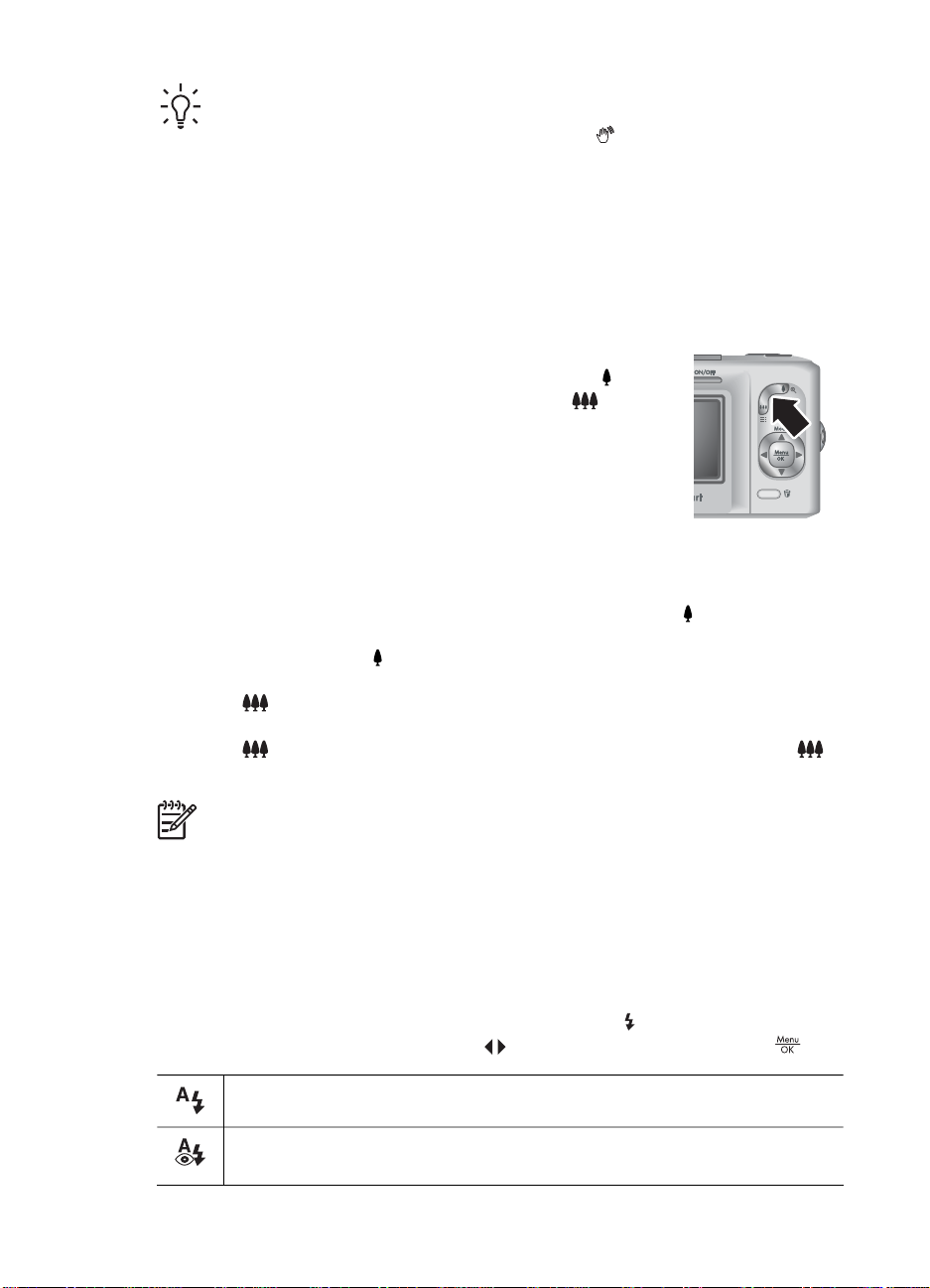
Tipp Je stärker Sie die Zoomfunktion für ein Motiv einsetzen, desto deutlicher
sind kleine Bewegungen der Kamera zu bemerken (Wackeln). Wenn bei halb
heruntergedrückter Taste Auslöser das Symbol
Bild möglicherweise unscharf aufgenommen. Halten Sie die Kamera still, oder
sorgen Sie für mehr Licht. Halten Sie die Kamera näher am Körper oder gegen
einen stabilen Gegenstand, verwenden Sie ein Stativ, oder stellen Sie die
Kamera auf eine stabile Unterlage.
Optische Zoomfunktion
Bei der optischen Zoomfunktion wird das Objektiv zwischen Weitwinkel (1x) und
Teleobjektiv (3x) bewegt.
Verwenden Sie in der Vorschau die Tasten auf dem Zoom-
Hebel, um den Zoom zu steuern. Drücken Sie die Taste
das Motiv zu vergrößern, und drücken Sie die Taste
zu verkleinern.
Digitale Zoomfunktion
Bei der digitalen Zoomfunktion wird auf der Bildanzeige ein gelber Rahmen um das
Motiv angezeigt.
1.
Drücken Sie in der Vorschau auf dem Zoom-Hebel die Taste
optischen Zoom maximal auszuschöpfen, und lassen Sie den Hebel dann los.
2.
Drücken Sie die Taste
ausfüllt. Wenn Sie das Motiv zu stark vergrößert haben, drücken Sie die
Taste
3. Wenn Sie zur optischen Zoomfunktion zurückkehren möchten, drücken Sie die
Taste
los, und drücken Sie die Taste erneut.
.
, bis die digitale Zoomfunktion gestoppt wird. Lassen Sie die Taste
angezeigt wird, wird das
, um
, um es
, um den
, bis das aufzunehmende Motiv den gelben Rahmen
Hinweis 1 Die digitale Zoomfunktion ist beim Aufnehmen von Videoclips nicht
verfügbar.
Hinweis 2 Die digitale Zoomfunktion verringert die Bildauflösung, so dass
das Bild möglicherweise körniger wirkt als das gleiche Bild ohne Verwendung
des optischen Zooms. Wenn Sie eine höhere Qualität benötigen, verwenden
Sie die digitale Zoomfunktion nur in eingeschränktem Maße.
Einstellen des Blitzes
Zum Auswählen der Blitzeinstellung drücken Sie die Taste , markieren Sie den
gewünschten Blitzmodus mit den Tasten
Autom. Blitz (Standard) – Die Kamera verwendet den Blitz bei Bedarf.
Rote Augen – Die Kamera verwendet bei Bedarf den Blitz mit Rote-Augen-
Automatik, um den Rote-Augen-Effekt im Bild ggf. zu minimieren.
HP Photosmart M527-Digitalkamera
, und drücken Sie dann die Taste .
15
Page 16

Kapitel 2
(Fortsetzung)
Die Einstellung für den Blitz bleibt erhalten, bis Sie diese ändern oder die Kamera
ausschalten.
Rote Augen
Der Rote-Augen-Effekt kann entstehen, wenn das Blitzlicht in den Augen der
fotografierten Person reflektiert wird. Bei Verwendung der Option Rote Augen
wird drei Mal in kurzer Folge ein Blitz ausgelöst, um die Pupillen der fotografierten
Person zu verkleinern und so den Rote-Augen-Effekt zu verringern. Erst dann wird
der Hauptblitz ausgelöst und das Bild aufgenommen. Da das Aufnehmen eines Bildes
mit dieser Einstellung etwas länger dauert, sollten Sie die fotografierten Personen
auffordern, auf die zusätzlichen Blitze zu warten.
Informationen zur Rote-Augen-Automatik finden Sie unter „Rote Augen“
auf Seite 16.
Blitz ein – Die Kamera verwendet immer den Blitz. Wenn sich hinter dem
Motiv eine Lichtquelle befindet, verwenden Sie diese Einstellung, um das
Motiv von vorn zu beleuchten.
Blitz aus – Die Kamera verwendet keinen Blitz. Mit dieser Einstellung
können Sie schlecht beleuchtete Motive, die sich außerhalb des
Blitzbereichs befinden, oder Motive mit dem vorhandenen Licht aufnehmen.
Hinweis Der Blitz ist in den Aufnahmemodi Burst, Schnappschuss,
Landschaft und Sonnenuntergang sowie beim Aufnehmen von Videoclips
nicht verfügbar. Im Aufnahmemodus Nachtportrait ist der Blitz auf Rote
Augen
eingestellt.
Verwenden der Aufnahmemodi
Aufnahmemodi sind vordefinierte Einstellungen für alltägliche Situationen. Sie sind für
bestimmte Typen von Motiven oder Aufnahmesituationen optimiert.
Zum Auswählen eines Aufnahmemodus drücken Sie in der Vorschau die Taste
markieren Sie einen Aufnahmemodus mit den Tasten
Taste
16
.
Autom. (Standard) – Zur schnellen Aufnahme qualitativ guter Fotos, wenn
keine Zeit für die Auswahl eines speziellen Aufnahmemodus vorhanden ist.
Selbstauslöser – Zur Aufnahme von Bildern oder Videoclips mit einer
Verzögerung von 10 Sekunden (siehe „Verwenden des Modus
„Selbstauslöser““ auf Seite 17).
Schnappschuss – Zur schnelleren Aufnahme von Bildern als im Modus
Autom. bei guten Lichtverhältnissen und mittlerer bis großer Entfernung
des Motivs.
Landschaft – Zur Aufnahme von Motiven mit tiefer Perspektive, wie z.B.
bei einem Bergpanorama.
,
, und drücken Sie dann die
Page 17

(Fortsetzung)
Portrait – Zur Aufnahme von Bildern mit einer oder mehreren Personen als
Hauptmotiv.
Action – Zur Aufnahme von Sportereignissen, fahrenden Autos oder
Motiven, bei denen Sie die Dynamik der Bewegung im Bild festhalten
möchten.
Nachtportrait – Zur Aufnahme von Personen bei Nacht. In diesem Modus
werden der Blitz und eine lange Belichtungszeit verwendet. Daher müssen
Sie ein Stativ verwenden oder die Kamera auf eine stabile Unterlage stellen.
Strand u. Schnee – Zur Aufnahme von Motiven vor sehr hellem
Hintergrund, wie z.B. am Strand oder im Schnee.
Sonnenuntergang – Zur Aufnahme von Motiven bei Sonnenuntergang.
Burst – Zur Aufnahme von zwei oder mehr Bildern in schneller Folge
(siehe „Verwenden des Modus „Burst““ auf Seite 18).
Makro – Zur Aufnahme von Motiven in einer Entfernung zwischen 100 und
800 mm.
Hinweis Bei der Aufnahme von Videoclips stehen die Aufnahmemodi nicht
zur Verfügung.
Die Einstellung für den Aufnahmemodus bleibt erhalten, bis Sie diese ändern oder die
Kamera ausschalten.
Verwenden des Modus „Selbstauslöser“
Im Modus Selbstauslöser können Sie ein Bild oder einen Videoclip 10 Sekunden
nach dem Drücken des Auslösers oder der Taste Video
1.
Drücken Sie in der Vorschau die Taste
die Option Selbstauslöser , und drücken Sie dann die Taste .
2. Verwenden Sie ein Stativ, oder stellen Sie die Kamera auf eine stabile Unterlage.
3. Erfassen Sie das Motiv in der Bildanzeige.
4. Die nächsten Schritte hängen davon ab, ob Sie ein Einzelbild oder einen
Videoclip aufnehmen möchten.
a. Zum Aufnehmen von Einzelbildern drücken Sie den Auslöser halb herunter,
so dass Fokus und Belichtung gesperrt werden. Wenn die Fokusklammern
grün angezeigt werden, drücken Sie den Auslöser ganz herunter.
b.
Zum Aufnehmen von Videoclips drücken Sie die Taste Video
Sie sie wieder los.
5. Nach einem Countdown von 10 Sekunden wird das Einzelbild oder der Videoclip
aufgenommen.
6.
Wenn Sie einen Videoclip aufnehmen, drücken Sie die Taste Video
Aufnahme zu beenden.
HP Photosmart M527-Digitalkamera
aufnehmen.
, markieren Sie mit den Tasten
, und lassen
, um die
17
Page 18

Kapitel 2
Tipp Wenn Sie möchten, dass Sie selbst auf dem Bild zu sehen sind,
drücken Sie den Auslöser ganz herunter, und montieren Sie die Kamera dann
auf einem Stativ, oder stellen Sie sie auf eine stabile Unterlage. Die Kamera
sperrt Fokus und Belichtung erst kurz vor dem Ende des Countdowns. Auf
diese Weise haben Sie genügend Zeit, um sich selbst im Bild zu platzieren.
Hinweis Informationen zum Hinzufügen von Audiodaten zu Bildern, die mit
der Einstellung Selbstauslöser aufgenommen wurden, finden Sie unter
„Aufnehmen von Audioclips“ auf Seite 25.
Bei Verwendung der Einstellung Selbstauslöser wird der Standardaufnahmemodus
Autom. wiederhergestellt, nachdem das Bild oder der Videoclip aufgenommen wurde.
Verwenden des Modus „Burst“
Der Modus Burst ermöglicht das Aufnehmen von zwei oder mehr Bildern in
schnellstmöglicher Folge, wenn Sie den Auslöser vollständig herunterdrücken und
diesen gedrückt halten.
1.
Drücken Sie in der Vorschau die Taste
die Option Burst , und drücken Sie dann die Taste .
2. Erfassen Sie das Motiv, und drücken Sie den Auslöser dann halb herunter, so
dass Fokus und Belichtung gesperrt werden. Drücken Sie dann den Auslöser
ganz herunter, und halten Sie ihn gedrückt. Die Kamera nimmt in
schnellstmöglicher Folge Bilder auf, bis Sie den Auslöser loslassen oder der
Speicher der Kamera voll ist.
Während der Aufnahme im Modus Burst ist die Bildanzeige ausgeschaltet. Nach der
Aufnahme von Bildern im Modus Burst wird jedes Bild einzeln in der Sofortkontrolle
angezeigt (siehe „Sofortkontrolle“ auf Seite 12). Sie können die gesamte BurstSequenz in der Sofortkontrolle löschen. Informationen zum Löschen von
Einzelbildern finden Sie unter „Löschen von Bildern“ auf Seite 22.
, markieren Sie mit den Tasten
Hinweis Informationen zum Hinzufügen von Audiodaten zu Bildern, die mit
der Einstellung Burst aufgenommen wurden, finden Sie unter „Aufnehmen von
Audioclips“ auf Seite 25.
Die Einstellung Burst bleibt erhalten, bis Sie diese ändern oder beim Ausschalten der
Kamera der Standardaufnahmemodus Autom. wiederhergestellt wird.
Verwenden des Menüs „Aufnahme“
Über das Menü Aufnahme können Sie die Kameraeinstellungen ändern, die sich auf
die Eigenschaften der aufgenommenen Bilder und Videoclips auswirken.
1.
Drücken Sie in der Vorschau oder der Wiedergabe die Taste
das Symbol .
eine Menüoption, und drücken Sie dann die
eine Einstellung, und drücken Sie dann die
, um das Menü Aufnahme zu beenden.
18
markieren Sie mit den Tasten
2.
Markieren Sie mit den Tasten
Taste
3.
Markieren Sie mit den Tasten
Taste
4.
Drücken Sie die Taste
, um das Untermenü der Menüoption anzuzeigen.
.
, und
Page 19

Zum Anzeigen von Informationen zu einer Option direkt auf der Kamera markieren Sie
mit den Tasten
dann die Taste
im Untermenü der Option den Eintrag Hilfe, und drücken Sie
.
Aufnahmemodus – Zum Auswählen eines Aufnahmemodus. Informationen
zu den Aufnahmemodi und eine weitere Möglichkeit, diese auszuwählen,
finden Sie unter „Verwenden der Aufnahmemodi“ auf Seite 16.
Bildqualität – Zum Einstellen der Auflösung und der Komprimierung von
Bildern. Je größer die Zahl, desto höher ist auch die Auflösung.
● 6MP optimal – Zum Vergrößern und Drucken von Bildern in einem
größeren Format als 28 x 36 cm.
● Normal (6MP) (Standard) – Zum Drucken von Bildern bis zu einem
Format von 28 x 36 cm.
● 4MP – Zum Drucken von Bildern bis zum einem Format von 20 x 25 cm.
● 2MP – Zum Drucken von Bildern bis zu einem Format von 13 x 18 cm.
● VGA – Zum Senden von Bildern per E-Mail oder zum Veröffentlichen
im Internet.
Datums-/Zeitstempel – Druckt das Datum in die linke untere Ecke des
Bildes.
● Aus (Standard) – Datum und Zeit werden nicht auf das Bild gedruckt.
● Nur Datum – Das Datum wird dauerhaft auf das Bild gedruckt.
● Datum/Zeit – Das Datum und die Uhrzeit werden dauerhaft auf das
Bild gedruckt.
Belichtungskomp. – Überschreibt die automatische Belichtungseinstellung
der Kamera. Weitere Informationen finden Sie unter „Belichtungskomp.“
auf Seite 20.
●
Zum Aufhellen der aufgenommenen Bilder drücken Sie die Taste
, um
den Wert zu erhöhen.
●
Um dunklere Bilder zu erhalten, drücken Sie die Taste
, um den Wert
zu verringern.
Weißabgleich – Gleicht die Farbe den Lichtverhältissen entsprechend ab.
Weitere Informationen finden Sie unter „Weißabgleich“ auf Seite 20.
● Autom. (Standard) – Korrigiert die Beleuchtung des Motivs. Für
allgemeine Aufnahmezwecke.
● Sonne – Für Außenaufnahmen bei Sonne oder Wolken.
● Schatten – Für Außenaufnahmen im Schatten oder in der Dämmerung.
● Kunstlicht – Für Innenaufnahmen mit Kunst- oder Halogenlicht.
● Fluoreszierend – Für Innenaufnahmen mit fluoreszierender
Beleuchtung.
ISO-Empfindl. – Passt die Lichtempfindlichkeit der Kamera an. Weitere
Informationen finden Sie unter „ISO-Empfindlichkeit“ auf Seite 20.
● Autom. (Standard) – Die Kamera wählt die ideale ISO-Empfindlichkeit
für das Motiv aus.
● ISO 100 – Für schlechtere Lichtverhältnisse.
HP Photosmart M527-Digitalkamera
19
Page 20

Kapitel 2
Hinweis Einige Optionen im Menü Aufnahme sind in bestimmten
Aufnahmemodi nicht verfügbar. Außerdem stehen einige Optionen bei der
Aufnahme von Videoclips nicht zur Verfügung.
Belichtungskomp.
Sie können die Option Belichtungskomp. verwenden, um die automatische
Belichtungseinstellung der Kamera zu überschreiben. Die Option Belichtungskomp.
eignet sich für Motive mit vielen hellen Objekten (beispielsweise einem weißen Objekt
vor einem hellen Hintergrund) oder vielen dunklen Objekten (beispielsweise einem
dunklen Objekt vor einem dunklen Hintergrund). Ohne Verwendung der Option
Belichtungskomp. erscheinen solche Motive häufig grau. Bei Motiven mit vielen
hellen Objekten erhöhen Sie den Wert der Option Belichtungskomp. auf eine
positive Zahl. Bei Motiven mit vielen dunklen Objekten verringern Sie den Wert der
Option Belichtungskomp.
Weißabgleich
Unterschiedliche Lichtverhältnisse lassen unterschiedliche Farben entstehen. Diese
Einstellung ermöglicht es, diesen Effekt auszugleichen, die Farben präziser
wiederzugeben und sicherzustellen, dass weiße Flächen im späteren Bild auch
wirklich weiß sind. Darüber hinaus können Sie den Weißabgleich anpassen, um
spezielle Effekte zu erzielen. Die Einstellung Sonne erzeugt beispielsweise einen
wärmeren Eindruck.
● ISO 200 – Für bewegte Objekte oder Aufnahmen in dunklen Bereichen
ohne Blitz.
● ISO 400 – Für schlechtere Lichtverhältnisse und/oder Action, wenn
kurze Belichtungszeiten gewünscht sind.
ISO-Empfindlichkeit
Mit dieser Einstellung wird die Lichtempfindlichkeit der Kamera an die
Lichtverhältnisse angepasst. Wenn für die Option ISO-Empfindl. die
Standardeinstellung Autom. festgelegt ist, wird die optimale ISO-Empfindlichkeit für
das Motiv automatisch ausgewählt.
Geringere ISO-Empfindlichkeiten führen zur geringsten Körnung (oder Störung) der
Bilder, aber auch zu längeren Belichtungszeiten. Wenn Sie mit ISO 100 Bilder bei
schwachen Lichtverhältnissen ohne Blitz aufnehmen, sollten Sie ein Stativ verwenden.
Höhere ISO-Zahlen ermöglichen kürzere Belichtungszeiten und das Aufnehmen von
Bildern in dunklen Bereichen ohne Blitz oder von bewegten Objekten. Bei höheren
ISO-Werten weisen die aufgenommenen Bilder jedoch eine gröbere Körnung (mehr
Störungen) auf und sind so meist von geringerer Qualität.
20
Page 21

3
Anzeigen von Bildern und Videoclips
In der Wiedergabe können Sie Bilder und Videoclips wie im Folgenden beschrieben
anzeigen und bearbeiten. Informationen zum Optimieren von Bildern finden Sie unter
„Verwenden des Menüs „Design-Galerie““ auf Seite 23.
1.
Drücken Sie die Taste
der Bildanzeige erscheint.
2.
Blättern Sie mit den Tasten
werden automatisch abgespielt).
Drücken Sie während der Wiedergabe von Videoclips die Taste
anzuhalten, und blättern Sie dann mit den Tasten
3.
Wenn Sie in die Vorschau wechseln möchten, drücken Sie die Taste
Während der Wiedergabe werden auf der Bildanzeige auch Zusatzinformationen zu
jedem Bild oder Videoclip angezeigt.
, bis das Symbol in der oberen rechten Ecke
durch Ihre Bilder und Videoclips (Videoclips
, um den Clip
durch die einzelnen Bilder.
.
1 Batterieanzeige (siehe „Stromversorgungsanzeigen“
2 Anzeige für die Speicherkarte
3
4
5 0:15 ● Aufnahmelänge des Audio- oder Videoclips
6 1 von 30 Nummer dieses Bildes oder Videoclips und Gesamtanzahl
HP Photosmart M527-Digitalkamera
1
3
auf Seite 42)
Anzahl der elektronischen Photosmart Share-Ziele (siehe
„Verwenden von HP Photosmart Express“ auf Seite 30)
Anzahl der zu druckenden Bilder (siehe „Übertragen und
Drucken von Bildern“ auf Seite 27)
● Audioclip zugeordnet
● Videoclipanzeige
der gespeicherten Bilder und Videoclips
21
Page 22

Kapitel 3
Löschen von Bildern
So löschen Sie ein angezeigtes Bild während der Wiedergabe:
1.
Drücken Sie die Taste
2.
Wählen Sie mit der Taste
Taste
– Abbrechen – Kehrt zur Wiedergabe zurück, ohne das angezeigte Bild zu
– Alle Bilder im Speicher/a. d. Speicherk. – Löscht alle gespeicherten Bilder
– Speicher/Speicherk. formatieren – Löscht alle gespeicherten Dateien und
.
löschen.
Dieses Bild – Löscht das Bild oder den Videoclip.
und Videoclips.
formatiert dann den internen Speicher bzw. die Speicherkarte.
.
eine Option aus, und drücken Sie dann die
Anzeigen von Miniaturansichten
1. Drücken Sie in der Wiedergabe die Taste
Miniaturansicht
anzuzeigen.
2.
Mit den Tasten
die Miniaturansichten blättern.
3.
Drücken Sie die Taste
Miniaturansicht zu beenden.
, um Miniaturansichten
und können Sie durch
, um das Menü
Vergrößern von Bildern
Diese Funktion dient lediglich zu Anzeigezwecken; die Bilder werden nicht dauerhaft
geändert.
1.
Drücken Sie in der Wiedergabe das Symbol
(identisch mit Einzoomen auf dem Zoom-
Hebel). Das aktuell angezeigte Bild wird
zweifach vergrößert dargestellt.
2.
Mit den Tasten
verschiedene Ausschnitte des vergrößerten
Bildes anzeigen.
3.
Mit
und können Sie die Vergrößerung
ändern.
4.
Drücken Sie die Taste
und können Sie
, um zur Wiedergabe zurückzukehren.
22
Page 23

4
Verwenden des Menüs „DesignGalerie“
Mit den Funktionen der Design-Galerie können Sie aufgenommene Bilder optimieren.
1.
Blättern Sie in der Wiedergabe mit den Tasten
Sie dann die Taste
2.
Markieren Sie mit den Tasten
3.
Markieren Sie mit den Tasten
und befolgen Sie die Anweisungen auf dem Bildschirm.
Rote Augen entfernen – Weitere Informationen finden Sie unter
„Entfernen des Rote-Augen-Effekts“ auf Seite 23.
Kunsteffekte anwenden – Weitere Informationen finden Sie unter
„Anwenden von Kunsteffekten“ auf Seite 24.
Farbe ändern – Weitere Informationen finden Sie unter „Ändern von
Farben“ auf Seite 24.
Ränder hinzufügen – Weitere Informationen finden Sie unter „Hinzufügen
von Rändern“ auf Seite 25.
Drehen – Dreht Bilder in Schritten von 90 Grad.
Drehen Sie das Bild mit den Tasten
Uhrzeigersinn oder entgegen dem Uhrzeigersinn. Drücken Sie die Taste
, um das Bild in der neuen Ausrichtung zu speichern.
.
die Registerkarte Design-Galerie .
eine Option, drücken Sie dann die Taste ,
zu einem Bild, und drücken
in Schritten von 90 Grad im
Audio aufnehmen – Weitere Informationen finden Sie unter „Aufnehmen
von Audioclips“ auf Seite 25.
Bilder a. Karte versch. – Verschiebt Bilder aus dem internen Speicher auf
eine Speicherkarte. Nur verfügbar, wenn im internen Speicher Bilder
vorhanden sind und eine Speicherkarte eingesetzt ist.
Wählen Sie zum Verschieben von Bildern diese Option aus, und befolgen
Sie die Anweisungen auf dem Bildschirm.
Entfernen des Rote-Augen-Effekts
Wenn Sie die Option Rote Augen entfernen auswählen, verarbeitet die Kamera
das aktuelle Einzelbild so, dass rote Augen aus den Motiven entfernt werden.
Hinweis Informationen zum Vermeiden des Rote-Augen-Effekts finden Sie im
Abschnitt Rote Augen unter „Einstellen des Blitzes“ auf Seite 15.
HP Photosmart M527-Digitalkamera
23
Page 24

Kapitel 4
Das Entfernen des Rote-Augen-Effekts nimmt einige Sekunden in Anspruch. Die
korrigierten Bereiche des Bildes werden in der Bildanzeige durch grüne Rahmen
gekennzeichnet. Außerdem wird das Untermenü Rote Augen entfernen angezeigt:
● Änderungen speichern (Standard) – Überschreibt das ursprüngliche Bild und
kehrt zum Menü Design-Galerie zurück.
● Änderungen anzeigen – Zeigt eine vergrößerte Version des Bildes an, auf dem
die korrigierten Bereiche mit grünen Rahmen gekennzeichnet sind.
● Abbrechen – Kehrt zum Menü Design-Galerie zurück, ohne die Änderungen am
Rote-Augen-Effekt zu speichern.
Die Option Rote Augen entfernen
Blitz aufgenommen wurden.
Anwenden von Kunsteffekten
Die Option Kunsteffekte anwenden ermöglicht das Erstellen einer Kopie des
ausgewählten Bildes und das Anwenden von kreativen Effekten auf diese Kopie. So
wenden Sie Kunsteffekte an:
1.
Wählen Sie mit der Taste
drücken Sie dann die Taste
2.
Mit den Tasten
der Auswahl in einer Vorschau ansehen.
– Abbrechen – Kehrt zum Menü Design-Galerie zurück, ohne die
Änderungen zu speichern.
– Posterisation – Sorgt für einen kontrastreichen Effekt unter Verwendung
einer geringen Anzahl von Tonwerten.
– Sanftes Glühen – Sorgt für ein diffuses, helles romantisches Leuchten.
– Verschlanken – Komprimiert die Objekte in der Mitte eines Bildes für einen
verschlankenden Effekt.
– Kaleidoskop – Spiegelt das Bild in vier Richtungen.
3.
Drücken Sie die Taste
Kreativ anzuzeigen.
Befolgen Sie die Anweisungen auf der Kamera, um den Effekt anzupassen.
4.
Drücken Sie die Taste
Kunsteffekt zu speichern und zum Menü Design-Galerie zurückzukehren.
können Sie eine Option auswählen und die Auswirkungen
die Option Kunsteffekte anwenden aus, und
.
, um den Kunsteffekt auszuwählen und das Untermenü
, um eine Kopie des Bildes mit dem angegebenen
ist nur bei Einzelbildern verfügbar, die mit
Ändern von Farben
Die Option Farbe ändern ermöglicht das Zuweisen eines Farbschemas zum
angezeigten Bild. So ändern Sie Farben:
1.
Wählen Sie mit der Taste
dann die Taste
2.
Markieren Sie mit den Tasten
– Abbrechen – Kehrt zum Menü Design-Galerie zurück, ohne die
Änderungen zu speichern.
– Schwarzweiß – Wandelt Farbbilder in Schwarzweißbilder um.
– Sepia – Wandelt die Farben eines Bildes in Brauntöne um.
– S/W-Abstufungen – Weist einem Schwarzweißbild Farbtöne zu.
24
die Option Farbe ändern aus, und drücken Sie
.
ein Farbschema.
Page 25

3.
Drücken Sie die Taste
Untermenü Kreativ anzuzeigen.
Befolgen Sie die Anweisungen auf der Kamera, um die Farbe anzupassen.
4.
Drücken Sie die Taste
Farbschema zu speichern und zum Menü Design-Galerie zurückzukehren.
Hinzufügen von Rändern
Mit der Option Ränder hinzufügen können Sie dem aufgenommenen Bild einen
vordefinierten Rand hinzufügen. So fügen Sie einen Rand hinzu:
1.
Wählen Sie mit der Taste
drücken Sie dann die Taste
2.
Markieren Sie mit den Tasten
– Abbrechen – Kehrt zum Menü Design-Galerie zurück, ohne die
Änderungen zu speichern.
– Weiche Kante – Fügt einen weichen, vignettierten Rand hinzu.
– Eingelassener Rand – Fügt innerhalb der bestehenden Bildränder einen
Rahmen hinzu.
– Oval – Sorgt für den Effekt eines herkömmlichen ovalen, matten Randes mit
abgeschrägten Kanten.
– Kreis – Sorgt für den Effekt eines herkömmlichen runden, matten Randes
mit abgeschrägten Kanten.
– Rechteck – Sorgt für den Effekt eines herkömmlichen rechteckigen, matten
Randes mit scharfen Kanten.
– Abger. Rechteck – Sorgt für den Effekt eines modernen rechteckigen,
matten Randes mit weichen Kanten.
– Quadrat – Sorgt für den Effekt eines herkömmlichen quadratischen, matten
Randes mit abgeschrägten Kanten.
3.
Drücken Sie die Taste
Kreativ anzuzeigen.
Befolgen Sie die Anweisungen auf der Kamera, um den Rand anzupassen.
4.
Drücken Sie die Taste
Rand zu speichern und zum Menü Design-Galerie zurückzukehren.
, um das Farbschema auszuwählen und das
, um eine Kopie des Bildes mit dem angegebenen
die Option Ränder hinzufügen aus, und
.
einen Randtyp.
, um den Rand auszuwählen und das Untermenü
, um eine Kopie des Bildes mit dem angegebenen
Aufnehmen von Audioclips
Mit der Funktion Audio aufnehmen können Sie einen Audioclip aufnehmen und
einem vorhandenen Bild zuordnen.
1.
Wählen Sie die Option Audio aufnehmen
Aufnahme zu beginnen.
2. Zum Beenden der Aufnahme und Zuordnen des Audioclips zum angezeigten Bild
drücken Sie die Taste
3. Zum Abspielen von mit Einzelbildern oder Videoclips verknüpften Audiodateien
übertragen Sie die Bilder oder Videoclips mit der HP Photosmart-Software auf
Ihren Computer, oder schließen Sie die Kamera über eine optionale
HP Photosmart-Dockingstation an ein Fernsehgerät an.
HP Photosmart M527-Digitalkamera
.
aus, um umgehend mit der
25
Page 26

Kapitel 4
Wenn dem derzeit angezeigten Bild bereits ein Audioclip zugeordnet ist, wird bei
Auswahl von Audio aufnehmen
das Untermenü Audio aufnehmen angezeigt.
● Aktuellen Clip behalten – Behält den aktuellen Audioclip bei und kehrt zum
Menü Design-Galerie zurück.
● Neuen Clip aufnehmen – Nimmt einen neuen Audioclip auf, der den vorherigen
Audioclip überschreibt.
● Clip löschen – Löscht den aktuellen Audioclip und kehrt zum Menü DesignGalerie zurück.
26
Page 27

5
Übertragen und Drucken von Bildern
Sie können Bilder und Videoclips entweder mit der im Lieferumfang der Kamera
enthaltenen HP Photosmart-Software oder ohne diese übertragen. Die
HP Photosmart-Software beinhaltet jedoch verschiedene Funktionen zum Übertragen
und Verwalten von Bildern und bietet Hilfe bei der Durchführung des
Übertragungsvorgangs.
Übertragen von Bildern mit Hilfe der HP PhotosmartSoftware
Wenn Sie die HP Photosmart-Software installiert haben (siehe „Installieren der
Software“ auf Seite 9), übertragen Sie Bilder und Videoclips wie im Folgenden
beschrieben auf Ihren Computer.
Tipp Sie können diese Aufgabe auch mit Hilfe einer optionalen
HP Photosmart-Dockingstation ausführen (Informationen hierzu finden Sie im
Benutzerhandbuch zur Dockingstation).
1. Wenn Sie Bilder zum Drucken oder Weitergeben ausgewählt haben (siehe
„Verwenden von HP Photosmart Express“ auf Seite 30), stellen Sie sicher, dass
der Computer an einen Drucker angeschlossen bzw. mit dem Internet
verbunden ist.
2. Schließen Sie die Kamera über das im
Lieferumfang der Kamera enthaltene USB-Kabel
an den Computer an.
3. Schalten Sie die Kamera ein, und befolgen Sie
zum Übertragen der Bilder die Anweisungen auf
dem Computerbildschirm. Weitere Informationen
finden Sie in der Hilfefunktion der HP PhotosmartSoftware.
Übertragen von Bildern ohne die HP Photosmart-Software
Wenn die HP Photosmart-Software nicht installiert ist, bestehen folgende
Einschränkungen:
● Sie können die Share-Funktionen oder die Funktion Abzüge online erwerben
im Menü Photosmart Express der Kamera nicht verwenden (siehe „Verwenden
von HP Photosmart Express“ auf Seite 30).
● Zum Drucken markierte Bilder werden nicht automatisch gedruckt, wenn die
Kamera an den Computer angeschlossen wird.
HP Photosmart M527-Digitalkamera
27
Page 28

Kapitel 5
Sie können jedoch trotzdem wie folgt Bilder und Videoclips auf Ihren Computer
übertragen:
● Durch direktes Anschließen der Kamera an den Computer (siehe „Anschließen
an den Computer“ auf Seite 28)
● Mit Hilfe eines Speicherkartenlesegeräts (siehe „Verwenden eines
Speicherkartenlesegeräts“ auf Seite 28)
Anschließen an den Computer
1. Schalten Sie die Kamera aus, schließen Sie diese über das im Lieferumfang
enthaltene USB-Kabel an den Computer an, und schalten Sie die Kamera dann
wieder ein.
– Auf Windows-Computern wird die Kamera im Explorer als Gerät angezeigt,
so dass Sie Bilder von der Kamera auf den Computer kopieren können.
– Auf Macintosh-Computern wird entweder Image Capture oder iPhoto
automatisch gestartet, so dass Sie Bilder auf Ihren Computer übertragen
können.
2. Wenn die Übertragung der Bilder abgeschlossen ist, trennen Sie die Verbindung
zwischen Kamera und Computer. Wenn auf Ihrem Computer Windows 2000 oder
XP ausgeführt wird und die Warnung Unzulässiges Entfernen angezeigt wird,
ignorieren Sie diese Warnung.
Sollten Probleme auftreten, legen Sie die USB-Konfiguration der Kamera auf
Laufwerk fest (siehe USB-Konfiguration unter „Verwenden des Menüs „Einrichten““
auf Seite 33), und schließen Sie die Kamera wieder an den Computer an.
Hinweis Wenn auf Ihrem Macintosh-Computer weder Image Capture noch
iPhoto automatisch gestartet wird und die Kamera als Laufwerk festgelegt ist,
suchen Sie auf dem Schreibtisch nach einem Laufwerksymbol mit dem Namen
HP_M527, und kopieren Sie die Bilder manuell. Weitere Informationen zum
Kopieren von Dateien finden Sie in der Mac Hilfe.
Verwenden eines Speicherkartenlesegeräts
Sie können die optionale Speicherkarte Ihrer Kamera in ein (separat erworbenes)
Speicherkartenlesegerät einsetzen. Einige Computer und HP Photosmart-Drucker
verfügen über einen integrierten Speicherkartensteckplatz, der als
Speicherkartenlesegerät fungiert.
Windows-Computer:
1. Setzen Sie die Speicherkarte Ihrer Kamera in das Speicherkartenlesegerät ein
(oder in den Speicherkartensteckplatz an Ihrem Computer).
2. Klicken Sie auf dem Desktop mit der rechten Maustaste auf Arbeitsplatz, und
klicken Sie dann auf Durchsuchen.
3. Erweitern Sie den Ordner für den Wechseldatenträger, erweitern Sie den Ordner
DCIM, und klicken Sie dann auf den Ordner für Ihre Kamera.
4. Wählen Sie alle Bilder aus, und kopieren Sie sie in einen Ordner auf Ihrem
Computer.
5. Nachdem Sie überprüft haben, ob die Bilder erfolgreich übertragen wurden,
setzen Sie die Speicherkarte wieder in Ihre Kamera ein.
28
Page 29

Macintosh-Computer:
1. Setzen Sie die Speicherkarte Ihrer Kamera in das Speicherkartenlesegerät ein
(oder in den Speicherkartensteckplatz an Ihrem Computer).
2. Die HP Photosmart-Software, Image Capture oder iPhoto wird automatisch
gestartet und begleitet Sie durch den Übertragungsvorgang.
Wenn keine Anwendung automatisch gestartet wird oder wenn Sie die Bilder manuell
kopieren möchten, suchen Sie auf dem Schreibtisch nach dem Laufwerksymbol für
die Speicherkarte, und kopieren Sie die Bilder dann auf Ihre lokale Festplatte. Weitere
Informationen zum Kopieren von Dateien finden Sie in der Mac Hilfe.
Drucken von Bildern über die Kamera
Sie können die Kamera zum Drucken von Einzelbildern an einen
beliebigen PictBridge-kompatiblen Drucker anschließen.
1. Überprüfen Sie, ob der Drucker eingeschaltet ist, ob Papier eingelegt
wurde und keine Fehlermeldungen vorliegen.
2. Stellen Sie sicher, dass die USB-Konfiguration der Kamera auf Digitalkamera
festgelegt ist (siehe USB-Konfiguration unter „Verwenden des Menüs
„Einrichten““ auf Seite 33).
3. Schließen Sie die Kamera über das im
Lieferumfang der Kamera enthaltene USBKabel an den Drucker an, und schalten Sie
die Kamera ein.
4. Wenn die Kamera mit dem Drucker
verbunden ist, erscheint auf der Bildanzeige
der Kamera das Menü Druckeinrichtung.
Zum Ändern der Einstellungen wählen Sie
mit den Tasten
Menüoption aus. Ändern Sie die Einstellung
dann mit den Tasten
5.
Drücken Sie die Taste
an der Kamera eine
an der Kamera.
, um den Druckvorgang zu starten.
Hinweis Wenn Sie die Kamera an einen nicht von HP hergestellten Drucker
anschließen und beim Drucken Probleme auftreten, wenden Sie sich an den
Hersteller des Druckers. HP bietet keinen Kundendienst für Drucker an, die
nicht von HP hergestellt wurden.
HP Photosmart M527-Digitalkamera
29
Page 30

6
Verwenden von HP Photosmart Express
Mit HP Photosmart Express können Sie in der Kamera Einzelbilder auswählen, die
automatisch gedruckt (siehe „Auswählen von Bildern zum Drucken“ auf Seite 31) bzw.
für die Abzüge online bestellt werden sollen (siehe „Bestellen von Abzügen im
Internet“ auf Seite 32), wenn Sie die Kamera das nächste Mal an den Computer oder
Drucker anschließen. Sie können das Menü Photosmart Express so anpassen, dass
von Ihnen angegebene E-Mail-Adressen, Gruppenverteilerlisten, Online-Fotoalben
oder andere Online-Dienste eingeschlossen werden. So passen Sie das Menü
Photosmart Express an:
1. Richten Sie die benutzerdefinierten Ziele in Ihrer Kamera ein (siehe „Einrichten
von Online-Zielen in der Kamera“ auf Seite 30).
2. Wählen Sie die Bilder aus, die an Online-Ziele gesendet werden sollen (siehe
„Senden von Bildern an Online-Ziele“ auf Seite 31).
Die HP Photosmart-Software (entweder HP Photosmart Premier (Windows) oder
HP Photosmart Mac (Macintosh)) muss auf Ihrem Computer installiert sein, damit Sie
bestimmte Funktionen im Menü Photosmart Express verwenden können.
Informationen zu dieser Software finden Sie unter „Info zur HP Photosmart-Software“
auf Seite 9.
Hinweis Die verfügbaren Online-Dienste variieren je nach Land und Region.
Besuchen Sie die Website www.hp.com/go/sharing.
Verwenden des Menüs „Photosmart Express“
Zum Anzeigen des Menüs Photosmart Express drücken Sie die Taste . Markieren
Sie zum Auswählen einer Menüoption die Menüoption mit den Tasten
drücken Sie dann die Taste
.
, und
Drucken – Ermöglicht das Auswählen von Bildern und das Angeben der
Anzahl von zu druckenden Kopien. Weitere Informationen finden Sie unter
„Auswählen von Bildern zum Drucken“ auf Seite 31.
Abzüge online erwerben – Dient zum Angeben von Bildern, die bei einem
Online-Fotodienst bestellt werden sollen. Weitere Informationen finden Sie
unter „Bestellen von Abzügen im Internet“ auf Seite 32.
Menü „Share“ einrichten – Fügt Share-Ziele hinzu. Weitere Informationen
finden Sie unter „Einrichten von Online-Zielen in der Kamera“ auf Seite 30.
Einrichten von Online-Zielen in der Kamera
Sie können im Menü Photosmart Express bis zu 34 Ziele Ihrer Wahl angeben (z.B.
einzelne E-Mail-Adressen oder Gruppenverteilerlisten).
1. Stellen Sie sicher, dass Ihr Computer mit dem Internet verbunden ist.
2.
Schalten Sie die Kamera ein, und drücken Sie dann die Taste
30
.
Page 31

3. Markieren Sie die Option Menü „Share“
einrichten
. Schließen Sie die Kamera über das im
Lieferumfang der Kamera enthaltene USB-Kabel
an den Computer an. Befolgen Sie die
Anweisungen im Dialogfeld Share, um die Ziele in
Ihrer Kamera einzurichten.
4. Trennen Sie die Verbindung zwischen Kamera
und Computer, und drücken Sie dann die Taste
, um zu überprüfen, ob die neuen Ziele in der
Kamera gespeichert wurden.
, und drücken Sie dann die Taste
Senden von Bildern an Online-Ziele
1.
Schalten Sie die Kamera ein, und drücken Sie dann die Taste
2.
Markieren Sie mit den Tasten
3.
Wählen Sie mit den Tasten
zum Senden aus, und drücken Sie dann die
Taste
Menü Photosmart Express wird über dem Ziel
ein
für ein Ziel drücken Sie erneut die Taste
4. Markieren Sie das nächste Ziel mit den Tasten
Wiederholen Sie Schritt 3, um weitere Bilder zum Senden auszuwählen.
5.
Zum Beenden des Menüs Photosmart Express drücken Sie die Taste
6. Schließen Sie die Kamera über das im Lieferumfang der Kamera enthaltene USBKabel an den Computer an. Die Bilder werden automatisch an die Ziele gesendet.
, um die Auswahl zu bestätigen. Im
angezeigt. Zum Aufheben der Auswahl
, und drücken Sie dann die Taste .
das erste Ziel.
ein Einzelbild
.
.
.
Auswählen von Bildern zum Drucken
1.
Schalten Sie die Kamera ein, und drücken Sie dann die Taste
2.
Markieren Sie mit den Tasten
3.
Zeigen Sie mit den Tasten
Sie zum Drucken markieren möchten, und
drücken Sie dann die Taste
Untermenü Drucken anzuzeigen.
4.
Geben Sie mit den Tasten
zu druckenden Kopien an (bis zu 99), und
drücken Sie dann die Taste
der Auswahl für das Drucken wählen Sie erneut
die Option Drucken aus, legen Sie die Anzahl
der Kopien auf 0 fest, und drücken Sie dann die Taste
5. Wenn Sie weitere Bilder zum Drucken markieren möchten, zeigen Sie das
entsprechende Bild mit den Tasten
wiederholen Sie Schritt 4.
HP Photosmart M527-Digitalkamera
die Option Drucken .
ein Bild an, das
, um das
die Anzahl der
. Zum Aufheben
an, drücken Sie die Taste , und
.
.
31
Page 32

Kapitel 6
6.
Zum Beenden des Menüs Photosmart Express drücken Sie die Taste
7. Schließen Sie die Kamera über das im Lieferumfang der Kamera enthaltene USBKabel an einen PictBridge-zertifizierten Drucker an. Die von Ihnen ausgewählten
Bilder werden automatisch gedruckt.
Bestellen von Abzügen im Internet
Sie können Bilder auswählen, von denen Sie Abzüge haben möchten, und diese
online bestellen.
1. Stellen Sie sicher, dass Ihr Computer mit dem Internet verbunden ist.
2.
Schalten Sie die Kamera ein, und drücken Sie dann die Taste
3.
Markieren Sie mit den Tasten
4.
Zeigen Sie mit den Tasten
möchten, und drücken Sie dann die Taste
wird über Abzüge online erwerben ein
Auswahl für ein Bild drücken Sie erneut die Taste
5. Schalten Sie die Kamera aus, schließen Sie diese über das im Lieferumfang
enthaltene USB-Kabel an den Computer an, und schalten Sie die Kamera dann
wieder ein. Befolgen Sie die Anweisungen im Dialogfeld Abzüge online
erwerben, um Abzüge zu bestellen.
6. Trennen Sie die Verbindung zwischen Kamera und Computer.
die Option Abzüge online erwerben .
jedes Bild an, von dem Sie einen Abzug bestellen
.
.
. Im Menü Photosmart Express
angezeigt. Zum Aufheben der
.
32
Page 33

7
Verwenden des Menüs „Einrichten“
Über das Menü Einrichten können Sie Einstellungen für das Kameraverhalten
vornehmen.
1.
Drücken Sie in der Vorschau oder der Wiedergabe die Taste
markieren Sie mit den Tasten
2.
Markieren Sie mit den Tasten
Taste
3.
Markieren Sie mit den Tasten
Taste
4.
Zum Beenden des Menüs Einrichten drücken Sie die Taste
Die Einstellungen bleiben erhalten, bis Sie diese ändern.
, um das Untermenü der Menüoption anzuzeigen.
.
Anzeigehelligkeit – Zum Einstellen der Helligkeit der Bildanzeige.
● Gering – Für die Verlängerung der Batterielebensdauer
● Mittel (Standard) – Für normale Anzeigebedingungen
● Hoch – Für sehr helle Lichtverhältnisse
Kameratöne – Zum Ein- und Ausschalten der Kameratöne (z.B. beim
Drücken von Tasten oder des Auslösers).
Ein (Standard), Aus
Datum und Zeit – Zum Einstellen von Datum und Uhrzeit. Weitere
Informationen finden Sie unter „Einstellen von Datum und Uhrzeit“ auf Seite 8.
das Symbol .
eine Menüoption, und drücken Sie dann die
eine Einstellung, und drücken Sie dann die
, und
.
USB-Konfiguration – Zum Einstellen, wie die Kamera von einem
Computer erkannt werden soll. Weitere Informationen finden Sie unter
„Anschließen an den Computer“ auf Seite 28.
● Digitalkamera (Standard) – Die Kamera wird mit Hilfe des PTP-
Protokolls (Picture Transfer Protocol) als Digitalkamera erkannt.
● Laufwerk – Die Kamera wird als Laufwerk gemäß MSDC-Standard
(Mass Storage Device Class) erkannt.
TV-Konfiguration – Zum Einstellen des Videosignalformats für die Anzeige
von Kamerabildern auf einem Fernseherät.
● NTSC – Wird hauptsächlich in Nordamerika, Teilen von Südamerika,
Japan, Korea und Taiwan verwendet.
● PAL – Wird hauptsächlich in Europa, Uruguay, Paraguay, Argentinien
und Teilen von Asien verwendet.
Informationen finden Sie unter „Auswählen der Sprache“ auf Seite 7.
HP Photosmart M527-Digitalkamera
(Sprache) – Zum Einstellen der Sprache. Weitere
33
Page 34

8
Fehlerbehebung
In diesem Abschnitt finden Sie Informationen zu folgenden Themen:
● Zurücksetzen der Kamera (siehe „Zurücksetzen der Kamera“ auf Seite 34)
● Mögliche Probleme und Lösungen (siehe „Probleme und Lösungen“ auf Seite 34)
Zurücksetzen der Kamera
Wenn Ihre Kamera nicht auf Tastendruck reagiert, setzen Sie die Kamera zurück.
1. Schalten Sie die Kamera aus.
2. Entfernen Sie die Speicherkarte und die Batterien, und unterbrechen Sie die
Netzstromzufuhr mindestens 5 Sekunden lang.
3. Setzen Sie die Batterien wieder ein, und schließen Sie die Klappe des Batterie-/
Speicherkartenfachs.
4. Nachdem Sie sichergestellt haben, dass die Kamera ohne optionale
Speicherkarte funktioniert, setzen Sie die Speicherkarte wieder ein (wenn Sie
zuvor eine solche verwendet haben).
Sie können die Kamera auch wieder an das Stromnetz anschließen.
Beim Zurücksetzen der Kamera werden alle werkseitigen Standardeinstellungen
wiederhergestellt. Gespeicherte Bilder oder Videoclips bleiben erhalten.
Probleme und Lösungen
Die folgenden Informationen helfen Ihnen dabei, Lösungen für allgemeine Probleme
zu finden, die beim Bedienen der Kamera auftreten können.
34
Die Kamera lässt sich nicht einschalten.
● Legen Sie neue oder wiederaufgeladene Batterien ein, und stellen Sie sicher,
dass die Batterien ordnungsgemäß eingesetzt wurden (siehe „Einsetzen der
Batterien“ auf Seite 7). Wenn Sie wiederaufladbare Batterien verwenden, stellen
Sie sicher, dass es sich um wiederaufladbare Nickel-Metall-Hydrid-Batterien
(NiMH) handelt.
● Stellen Sie sicher, dass das HP Netzteil (direkt oder über eine optionale
Dockingstation) mit der Kamera verbunden und an eine Steckdose
angeschlossen ist. Stellen Sie sicher, dass das HP Netzteil nicht beschädigt oder
fehlerhaft ist.
● Setzen Sie die Kamera zurück (siehe „Zurücksetzen der Kamera“ auf Seite 34).
● Stellen Sie sicher, dass Sie eine geeignete Speicherkarte verwenden (siehe
„Speicher“ auf Seite 46). Wenn es sich um eine kompatible Karte handelt,
entfernen Sie die Speicherkarte, und schalten Sie die Kamera ein. Wenn Sie die
Kamera einschalten können, formatieren Sie die Speicherkarte (siehe „Einsetzen
und Formatieren einer optionalen Speicherkarte“ auf Seite 8). Wenn Sie die
Kamera nicht einschalten können, formatieren Sie die Speicherkarte mit Hilfe
eines Speicherkartenlesegeräts, oder ersetzen Sie die Speicherkarte.
Page 35

Die NiMH-Batterien müssen häufig aufgeladen werden.
● Weitere Informationen finden Sie unter „Verlängern der Batterielebensdauer“
auf Seite 41.
● Neue Batterien oder über einen längeren Zeitraum nicht aufgeladene Batterien
müssen aufgeladen werden, um ihre volle Leistungsfähigkeit zu erreichen.
● Wenn Sie die Batterien zwei Monate oder länger nicht verwendet haben, müssen
Sie sie aufladen.
Die NiMH-Batterien lassen sich nicht aufladen.
● Versuchen Sie, die Batterien aufzuladen, wenn Sie diese eine Zeit lang
verwendet haben.
● Verwenden Sie nur von HP zugelassene Netzteile.
● Wenn die Batterien im HP Schnellladegerät oder im zusätzlichen Batteriefach
einer optionalen HP Photosmart-Dockingstation nicht aufgeladen werden können,
ersetzen Sie die Batterien.
Die Kamera lässt sich nicht einschalten, wenn Sie an das Stromnetz
angeschlossen und die Stromzufuhr anschließend unterbrochen und
wiederhergestellt wird.
● Setzen Sie die Batterien in die Kamera ein.
● Setzen Sie die Kamera zurück (siehe „Zurücksetzen der Kamera“ auf Seite 34).
● Möglicherweise funktioniert das Netzteil nicht richtig. Schließen Sie ein anderes
kompatibles Netzteil an.
● Schließen Sie das Netzteil an eine andere Steckdose an.
Die Kamera reagiert nicht auf Tastendruck.
● Schalten Sie die Kamera ein.
● Die meisten Kameratasten sind deaktiviert, wenn die Kamera (direkt oder über
eine optionale Dockingstation) an den Computer angeschlossen ist.
● Ersetzen Sie die Batterien, oder laden Sie sie auf.
● Setzen Sie die Kamera zurück (siehe „Zurücksetzen der Kamera“ auf Seite 34).
● Überprüfen Sie die Speicherkarte auf Beschädigungen. Wenn diese beschädigt
ist, ersetzen Sie die Karte.
● Formatieren Sie den internen Speicher und/oder die Speicherkarte (siehe
„Einsetzen und Formatieren einer optionalen Speicherkarte“ auf Seite 8).
Die Kamera macht keine Aufnahme, wenn der Auslöser gedrückt wird.
● Drücken Sie die Taste Auslöser ganz herunter.
● Möglicherweise ist der interne Speicher oder die Speicherkarte voll. Übertragen
Sie die Bilder von der Kamera auf den Computer, und formatieren Sie
anschließend den internen Speicher oder die Speicherkarte (siehe „Einsetzen
und Formatieren einer optionalen Speicherkarte“ auf Seite 8). Sie können auch
eine neue Speicherkarte verwenden.
● Möglicherweise ist der Verarbeitungsprozess in der Kamera noch nicht
abgeschlossen. Warten Sie einige Augenblicke, bis die Kamera das letzte Bild
verarbeitet hat, bevor Sie eine weitere Aufnahme machen.
HP Photosmart M527-Digitalkamera
35
Page 36

Kapitel 8
Die Bildanzeige funktioniert nicht.
● Im Energiesparmodus ist die Bildanzeige ausgeschaltet. Drücken Sie eine
beliebige Taste, um die Kamera wieder zu aktivieren.
● Ersetzen Sie die Batterien, oder laden Sie sie auf. Wenn die Bildanzeige nicht
eingeschaltet werden kann, entfernen Sie die Batterien, und schließen Sie die
Kamera (direkt oder über eine optionale Dockingstation) an das Stromnetz an.
Wenn die Bildanzeige weiterhin nicht funktioniert, setzen Sie die Kamera zurück
(siehe „Zurücksetzen der Kamera“ auf Seite 34).
Das Bild ist unscharf.
● Verwenden Sie die Fokussperre (siehe „Verwenden der Fokussperre“
auf Seite 13).
● Verwenden Sie ein Stativ, um die Kamera zu stabilisieren, oder verbessern Sie
die Lichtverhältnisse.
●
Stellen Sie den Blitz auf Autom. Blitz
für den Aufnahmemodus die Option Action
oder auf Blitz ein ein, und legen Sie
fest.
Das Bild ist zu hell.
● Schalten Sie den Blitz aus (siehe „Einstellen des Blitzes“ auf Seite 15).
● Entfernen Sie sich ein wenig vom Motiv, und verwenden Sie den Zoom.
● Passen Sie die Belichtungskompensation an (siehe
Belichtungskompensation unter „Verwenden des Menüs „Aufnahme““
auf Seite 18).
Das Bild ist zu dunkel.
● Warten Sie auf bessere Lichtverhältnisse, verwenden Sie den Blitz (siehe
„Einstellen des Blitzes“ auf Seite 15), oder fügen Sie indirekte Beleuchtung hinzu.
● Passen Sie die Belichtungskompensation an (siehe
Belichtungskompensation unter „Verwenden des Menüs „Aufnahme““
auf Seite 18).
Das Bild ist körnig.
● Verwenden Sie eine geringere ISO-Empfindlichkeit (siehe ISO-Empfindlichkeit
unter „Verwenden des Menüs „Aufnahme““ auf Seite 18).
● Fügen Sie indirekte Beleuchtung hinzu, verwenden Sie den Blitz (siehe
„Einstellen des Blitzes“ auf Seite 15), oder warten Sie auf bessere
Lichtverhältnisse.
● Dieser Effekt verringert sich mit sinkender Betriebstemperatur der Kamera.
Bewahren Sie die Kamera nicht an zu warmen Orten auf, um eine optimale
Bildqualität zu erzielen.
In der Kamera fehlen Bilder.
Entfernen Sie die Speicherkarte, und überprüfen Sie, ob die Bilder im internen
Speicher abgelegt wurden.
36
Page 37

Die Betriebskontrollleuchte leuchtet, aber die Bildanzeige ist ausgeschaltet.
● Setzen Sie die Kamera zurück (siehe „Zurücksetzen der Kamera“ auf Seite 34).
●
Drücken Sie die Taste Vorschau/Wiedergabe
, um die Bildanzeige
wieder einzuschalten.
Die Kamera reagiert beim Anzeigen von Bildern sehr langsam.
Informationen zu Speicherkarten finden Sie unter „Speicher“ auf Seite 46 und
„Speicherkapazität“ auf Seite 46.
Die Videoaufnahme wird plötzlich beendet. Die Videoaufnahme wird erfolgreich
gespeichert, ist jedoch kürzer als erwartet.
Ersetzen Sie die Speicherkarte durch eine schnellere Karte. Verwenden Sie Karten
mit der Bezeichnung „High Performance“, „Pro“, „Ultra“ oder „High Speed“.
Die Videoaufnahme wird plötzlich beendet, und der Videoclip kann nicht
wiedergegeben werden.
Formatieren Sie die Speicherkarte neu (siehe „Einsetzen und Formatieren einer
optionalen Speicherkarte“ auf Seite 8).
Die Kamera wird warm (oder sogar heiß).
Dabei handelt es sich um einen normalen Vorgang. Wenn Ihnen dennoch etwas
ungewöhnlich vorkommt, schalten Sie die Kamera aus, unterbrechen Sie die
Stromzufuhr, und lassen Sie sie abkühlen. Überprüfen Sie anschließend die Kamera
und die Batterien auf mögliche Beschädigungen.
Schalten Sie die Kamera bei Nichtgebrauch aus, um eine optimale Bildqualität zu
erzielen. Bewahren Sie die Kamera immer an einem kühlen Ort auf.
Die Kamera blockiert, wenn Sie an den Computer angeschlossen wird.
● Stellen Sie sicher, dass das USB-Kabel ordnungsgemäß mit der Kamera und
dem Computer verbunden ist.
● Schließen Sie das USB-Kabel an einen anderen USB-Anschluss am Computer an.
● Schalten Sie die Kamera aus, und schalten Sie sie wieder ein. Wenn das
Problem dadurch nicht behoben werden kann, setzen Sie die Kamera zurück
(siehe „Zurücksetzen der Kamera“ auf Seite 34).
● Wenn das Problem weiterhin auftritt, wenden Sie sich an den HP Kundendienst
(siehe „Produkt-Support“ auf Seite 39).
Die Bilder können nicht von der Kamera auf den Computer übertragen werden.
● Installieren Sie die HP Photosmart-Software (siehe „Installieren der Software“
auf Seite 9), oder lesen Sie unter „Übertragen von Bildern ohne die
HP Photosmart-Software“ auf Seite 27 nach.
● Legen Sie die Kamera als Laufwerk fest (siehe „Anschließen an den Computer“
auf Seite 28).
HP Photosmart M527-Digitalkamera
37
Page 38

Kapitel 8
Beim Übertragen von Bildern auf den Computer wird eine Fehlermeldung
angezeigt.
Schließen Sie die HP Photosmart-Übertragungssoftware, nehmen Sie die Kamera
aus der optionalen Dockingstation, oder entfernen Sie das USB-Kabel von der
Kamera, und setzen Sie die Kamera zurück (siehe „Zurücksetzen der Kamera“
auf Seite 34). Übertragen Sie die Bilder erneut auf den Computer (siehe „Übertragen
von Bildern mit Hilfe der HP Photosmart-Software“ auf Seite 27).
Beim Installieren oder Verwenden der HP Photosmart-Software ist ein Problem
aufgetreten.
● Stellen Sie sicher, dass Ihr Computer die Mindestsystemvoraussetzungen erfüllt,
die auf der Verpackung der Kamera angegeben sind.
● Weitere Informationen hierzu finden Sie auf der Website der
HP Kundenunterstützung unter: www.hp.com/support.
Wie erhalte ich professionelle Qualitätsabzüge, wenn ich keinen Fotodrucker
besitze?
Verwenden Sie die Funktion Abzüge online erwerben im Menü Photosmart
Express (siehe „Bestellen von Abzügen im Internet“ auf Seite 32).
38
Page 39

9
Produkt-Support
In diesem Abschnitt erhalten Sie Support-Informationen zu Ihrer Digitalkamera
einschließlich Verknüpfungen zu nützlichen Websites und eine Übersicht über den
HP Support.
Nützliche Websites
Tipps zu Kameraeinsatz,
Produktregistrierung,
Abonnement von
Newslettern, Treiber- und
Softwareaktualisierungen,
Kauf von HP Zubehör
Kunden mit
Behinderungen
HP Kundenunterstützung,
Treiber- und
Softwareaktualisierungen,
Support-Informationen
www.hp.com
www.hp.com/photosmart (nur in englischer Sprache
verfügbar)
www.hp.com/hpinfo/community/accessibility (nur in
englischer Sprache verfügbar)
www.hp.com/support
HP Photosmart M527-Digitalkamera
39
Page 40

Kapitel 9
Unterstützung
Damit Sie Ihr HP Gerät optimal nutzen können, stehen Ihnen die folgenden Angebote
des HP Supports zur Verfügung:
1. Lesen Sie die Produktdokumentation.
– Lesen Sie den Abschnitt „Fehlerbehebung“ auf Seite 34 in diesem Dokument.
– Lesen Sie die Online-Hilfe der Software.
– Konsultieren Sie auch die Hilfebildschirme der Kamera.
2. Wenden Sie sich an den HP Online-Support unter www.hp.com/support, oder
wenden Sie sich an den Händler, bei dem Sie die Kamera erworben haben. Der
HP Online-Support steht allen HP Kunden zur Verfügung. Der HP Online-Support
ist der schnellste Weg zu aktuellen Produktinformationen und professioneller
Unterstützung. Dazu gehören:
– Schneller Zugang zu qualifizierten Online-Support-Spezialisten per E-Mail
– Software- und Treiberaktualisierungen für die Kamera
– Wertvolle Produkt- und Fehlerbehebungsinformationen bei technischen
Problemen
– Proaktive Produktaktualisierungen, Support-Mitteilungen und HP Newsletter
(verfügbar nach Registrierung des Produkts)
3. HP Telefon-Support. Die Support-Optionen und -gebühren unterscheiden sich je
nach Produkt, Land und Sprache. Eine Übersicht der Support-Bedingungen und
Telefonnummern finden Sie unter www.hp.com/support.
4. Nach Ablauf der Gewährleistungsfrist. Nach Ablauf der beschränkten
Gewährleistung erhalten Sie Online-Hilfe unter www.hp.com/support.
5. Erweiterung der Gewährleistung. Wenn Sie die Gewährleistung für Ihre Kamera
erweitern möchten, wenden Sie sich an den Händler, bei dem Sie die Kamera
erworben haben, oder nutzen Sie die HP Care Pack-Dienstleistungsangebote
unter www.hp.com/support.
6. Wenn Sie bereits eine HP Care Pack-Dienstleistung erworben haben, lesen Sie
die Support-Bedingungen im zugehörigen Vertrag.
40
Page 41

A
Umgang mit Batterien
Für die Kamera werden zwei Mignonbatterien verwendet, entweder Alkali-Batterien, Foto-LithiumBatterien oder wiederaufladbare Nickel-Metallhydrid-Batterien (NiMH). Alkali-Batterien haben
eine wesentlich kürzere Lebensdauer als Foto-Lithium- oder NiMH-Batterien.
Wichtige Hinweise zu Batterien
● Laden Sie NiMH-Batterien vor dem ersten Einsatz vollständig auf.
● Setzen Sie die Batterien stets richtig in die Kamera ein (siehe „Einsetzen der Batterien“
auf Seite 7). Wenn die Batterien nicht richtig eingesetzt sind, kann die Klappe des Fachs
möglicherweise gechlossen werden, aber die Kamera funktioniert nicht.
● Wenn Sie beabsichtigen, die Kamera länger als zwei Monate nicht zu verwenden, nehmen
Sie die Batterien heraus, sofern Sie nicht wiederaufladbare Batterien verwenden und die
Kamera an eine optionale Dockingstation oder ein HP Netzteil angeschlossen ist.
● Die Leistung aller Batterien sinkt mit fallender Temperatur. Zur Verbesserung der
Batterieleistung bewahren Sie die Kamera oder die Batterien in kalter Umgebung in einer
warmen Innentasche auf.
Verlängern der Batterielebensdauer
Zur Verlängerung der Batterielebensdauer wird die Bildanzeige bei Inaktivität nach einigen
Minuten ausgeschaltet. Wenn Sie eine beliebige Taste drücken, wird die Kamera wieder
aktiviert. Nach einer Inaktivität von mehr als 5 Minuten wird die Kamera ausgeschaltet.
So verlängern Sie die Batterielebensdauer noch weiter:
● Stellen Sie die Anzeigehelligkeit auf Gering ein (siehe Anzeigehelligkeit unter
„Verwenden des Menüs „Einrichten““ auf Seite 33).
● Stellen Sie die Kamera auf Autom. Blitz ein (siehe Autom. Blitz unter „Einstellen des
Blitzes“ auf Seite 15).
● Vermeiden Sie die häufige Verwendung der optischen Zoomfunktion.
● Wenn Sie die Kamera nur zum Anzeigen von Bildern einschalten, halten Sie beim
Einschalten die Taste
Objektiv auszufahren.
● Schließen Sie die Kamera beim Übertragen oder Drucken von Bildern an das optionale
HP Netzteil an.
gedrückt, um in der Wiedergabe zu starten, ohne das
Sicherheitshinweise zur Verwendung von Batterien
● Verwenden Sie stets zwei Batterien desselben Typs, Herstellers und Alters.
● Werfen Sie Batterien nicht ins Feuer, und erhitzen Sie sie nicht. Bewahren Sie aufgeladene
Batterien stets an einem kühlen Ort auf.
● Verbinden Sie auf keinen Fall den positiven Batteriepol mit Hilfe eines Metallstücks mit dem
negativen Pol.
● Bewahren Sie Batterien nicht zusammen mit Metallgegenständen auf. Stecken Sie
Batterien nicht in mit Kleingeld gefüllte Kleidertaschen.
● Perforieren Sie Batterien nicht, und setzen Sie diese weder starken Vibrationen noch
Stößen aus.
● Löten Sie keine Gegenstände direkt auf Batterien.
● Lassen Sie Batterien nicht nass werden.
● Zerlegen oder modifizieren Sie Batterien niemals.
● Verwenden Sie Batterien unter keinen Umständen, wenn Ihnen beim Verwenden, Aufladen
oder Lagern ein ungewöhnlicher Geruch auffällt, wenn sich die Batterien ungewöhnlich heiß
HP Photosmart M527-Digitalkamera
41
Page 42

Anhang A
anfühlen (eine Erwärmung ist normal), wenn sich die Farbe oder die Form der Batterien
ändert oder die Batterien in anderer Form verändert erscheinen.
● Sollten Batterien undicht sein und Batterieflüssigkeit in die Augen gelangen, reiben Sie
diese nicht. Spülen Sie die Augen gründlich mit Wasser aus, und suchen Sie sofort einen
Arzt auf. Ohne Behandlung kann die Batterieflüssigkeit die Augen schädigen.
Stromversorgungsanzeigen
Wenn die Batterien einen geringen Ladezustand aufweisen oder die Kamera an ein Netzteil
angeschlossen ist, wird in der Bildanzeige eines der folgenden Symbole angezeigt. Wenn in der
Vorschau oder der Wiedergabe kein Batteriesymbol angezeigt wird, ist der Ladezustand der
Batterien für den normalen Betrieb ausreichend.
Symbol
Blinkend
Animation des
Batterieladevor
gangs
Hinweis Wenn Sie die Batterien über einen längeren Zeitraum aus der Kamera
entfernen, wird möglicherweise die Uhr zurückgesetzt, und Sie werden beim nächsten
Einschalten der Kamera zum Stellen der Uhr aufgefordert.
Beschreibung
Der Batterieladezustand ist gering. Die Kamera wird in Kürze ausgeschaltet.
Die Batterien sind leer. Die Kamera wird ausgeschaltet.
Die Kamera wird über das Stromnetz betrieben.
Die Kamera wird über das Stromnetz betrieben, und der
Batterieladevorgang läuft.
Der Ladevorgang wurde erfolgreich abgeschlossen, und die Kamera wird
über das Stromnetz betrieben.
Anzahl der Aufnahmen nach Batterietyp
Die folgende Tabelle zeigt, wie viele Aufnahmen mindestens, höchstens und durchschnittlich bei
Verwendung von Alkali-, Foto-Lithium- oder wiederaufladbaren NiMH-Batterien gemacht werden
können.
Anzahl von Aufnahmen
Batterietyp Mindestanzahl Höchstanzahl Durchschnitt CIPA
42
Alkali 77 180 120 80
NiMH 215 380 290 205
Foto-Lithium 365 600 485 423
Für die Mindest-, Höchst- und Durchschnittswerte wurden 4 Bilder pro Sitzung mit einer Pause
von mindestens 5 Minuten zwischen den Sitzungen aufgenommen. Außerdem wurden folgende
Voraussetzungen erfüllt:
● Die Mindestanzahl von Aufnahmen wurde bei intensiver Verwendung der Vorschau
(30 Sekunden pro Bild), der Wiedergabe (15 Sekunden pro Bild) und der Einstellung Blitz
Page 43

ein ermittelt. Die optische Zoomfunktion wurde (in beiden Richtungen) bei 75 % der
Aufnahmen verwendet.
● Die Höchstanzahl von Aufnahmen wurde bei minimaler Verwendung der Vorschau
(10 Sekunden pro Bild) und der Wiedergabe (4 Sekunden pro Bild) ermittelt. Der Blitz und
die optische Zoomfunktion wurden (in beiden Richtungen) bei 25 % der Aufnahmen
verwendet.
● Die durchschnittliche Anzahl von Aufnahmen wurde bei Verwendung der Vorschau mit
15 Sekunden pro Bild und der Wiedergabe mit 8 Sekunden pro Bild ermittelt. Der Blitz und
die optische Zoomfunktion wurden (in beiden Richtungen) bei 50 % der Aufnahmen
verwendet.
● Die Spalte „CIPA“ enthält die Anzahl von Aufnahmen, die mit Hilfe des von der Camera and
Imaging Products Association entwickelten Standards ermittelt wurde.
Batterieleistung
In der folgenden Tabelle wird die Leistung von Alkali-, Foto-Lithium- und wiederaufladbaren
NiMH-Batterien bei unterschiedlicher Nutzung veranschaulicht:
Nutzung
Wirtschaftlich bei Aufnahme von mehr als 30 Bildern pro
Monat
Wirtschaftlich bei Aufnahme von weniger als 30 Bildern
pro Monat
Häufige Blitzlichtaufnahmen, viele Bilder Schlecht Gut Gut
Häufige Videoaufnahmen Schlecht Gut Gut
Häufige Verwendung der Vorschau Schlecht Gut Gut
Gesamtlebensdauer der Batterie Schlecht Gut Ok
Geringe Temperaturen/Einsatz im Winter Schlecht Gut Ok
Seltener Einsatz (ohne Dockingstation) Ok Gut Ok
Seltener Einsatz (mit Dockingstation) Ok Gut Gut
Aufladen der Batterie Nein Nein Gut
Wiederaufladen von NiMH-Batterien
Wenn Sie die NiMH-Batterien die ersten Male aufladen, kann möglicherweise nicht die erwartete
Anzahl von Bildern pro Batterieladung aufgenommen werden. Die Leistung der Batterien
verbessert sich, wenn diese vier oder fünf Mal aufgeladen und wieder entladen wurden.
Während dieses Zeitraums kann die Kamera normal verwendet werden, um die Batterien zu
entladen.
Sie können NiMH-Batterien in der Kamera aufladen, wenn diese an ein optionales HP Netzteil
angeschlossen ist. Sie können die Batterien auch in einer optionalen HP PhotosmartDockingstation mit einem Batteriefach oder mit einem optionalen Schnellladegerät aufladen.
In der folgenden Tabelle sind die durchschnittlichen Ladezeiten für eine vollständig entleerte
Batterie mit unterschiedlichen Aufladegeräten angegeben.
Alkali Foto-
Lithium
Schlecht Ok Gut
Ok Gut Ok
NiMH
HP Photosmart M527-Digitalkamera
43
Page 44

Anhang A
Aufladegerät Durchschnitt-
In der Kamera mit
angeschlossenem
HP Netzteil
In der Kamera über eine
HP PhotosmartDockingstation bei
angeschlossenem
HP Netzteil
Im Batteriefach der
HP Photosmart 6221
Premium-KameraDockingstation
Im HP Photosmart MSeries-Schnellladegerät
liche Ladezeit
12-15 Stunden Aufladen: Die Kontrollleuchte für den
12-15 Stunden Aufladen: Die Kontrollleuchte für den
2-3 Stunden Aufladen: Die Kontrollleuchte am Batteriefach
1 Stunde bei
2 Batterien;
ca. 2 Stunden
bei 4 Batterien
Signale
Batterieladezustand der Kamera blinkt, und ein
animiertes Batteriesymbol wird angezeigt.
Ladevorgang abgeschlossen: Die
Kontrollleuchte für den Batterieladezustand der
Kamera leuchtet durchgängig, und die
Batterieanzeige wechselt zu
Batterieladezustand an der Dockingstation blinkt.
Ladevorgang abgeschlossen: Die
Kontrollleuchte für den Batterieladezustand an
der Dockingstation leuchtet durchgängig.
der Dockingstation blinkt.
Ladevorgang abgeschlossen: Die
Kontrollleuchte am Batteriefach der
Dockingstation leuchtet durchgängig.
Aufladen: Die Kontrollleuchte am
Schnellladegerät leuchtet gelb.
Ladevorgang abgeschlossen: Die
Kontrollleuchte am Schnellladegerät leuchtet
grün.
.
Sicherheitshinweise zum Wiederaufladen von Batterien
Sie können die Batterien in der Kamera aufladen oder eine optionale Dockingstation mit einem
Batteriefach oder ein Schnellladegerät erwerben. Diese Geräte können sich beim Aufladen von
NiMH-Batterien erwärmen. Dabei handelt es sich um einen normalen Vorgang. Sie sollten
jedoch die unten stehenden Sicherheitshinweise beachten.
● Laden Sie in der Kamera, in der Dockingstation oder im Schnellladegerät ausschließlich
NiMH-Batterien auf.
● Achten Sie beim Einsetzen der NiMH-Batterien unbedingt auf die richtige Ausrichtung.
● Setzen Sie die Kamera, die Dockingstation oder das Schnellladegerät nur an trockenen
Orten ein.
● Laden Sie NiMH-Batterien nicht an zu warmen Orten auf, wie z.B. in direktem Sonnenlicht
oder in der Nähe eines Feuers.
● Decken Sie die Kamera, die Dockingstation oder das Schnellladegerät beim Aufladen von
NiMH-Batterien nicht ab.
● Verwenden Sie die Kamera, die HP Kamera-Dockingstation oder das HP Schnellladegerät
nicht, wenn die NiMH-Batterien beschädigt zu sein scheinen.
● Zerlegen Sie die Kamera, die Dockingstation oder das Schnellladegerät nicht.
● Ziehen Sie das Netzkabel des HP Netzteils bzw. des Schnellladegeräts ab, bevor Sie diese
Geräte reinigen.
44
Page 45

B
Spezifikationen
Auflösung
Sensor CCD-Chip mit 7,26 mm (1/2,5 Zoll, Format 4:3)
Farbtiefe
Objektiv
Sucher N/V
Zoom ●
Fokus
Einzelbilder:
● 6,3 MP (2934 x 2171) effektive Pixel
● 6,0 MP (2864 x 2152) effektive Pixel
Videoclips (QVGA):
320 x 240 effektive Pixel, 20 Bilder/Sek.
36 Bit (12 Bit x 3 Farben). 36-Bit-Bilder werden in optimierte 24-BitBilder umgewandelt und im JPEG-Format gespeichert. Durch diese
Umwandlung kommt es zu keinerlei wahrnehmbaren Änderungen
hinsichtlich der Farben oder der Darstellung, und das Bild kann auf
einem Computer angezeigt werden.
Brennweite:
● Weitwinkel: 6,25 mm
● Teleobjektiv: 17,25 mm
● 35 mm entspricht ~37,3 bis 103,6 mm
Blendenstufe:
● Weitwinkel: f/2,8 bis f/8
● Teleobjektiv: f/4,7 bis f/7,6
3fach optischer Zoom mit 8 Stufen zwischen Weitwinkel und
Teleobjektiv
● 7fach-Digitalzoom
Fokuseinstellungen (verfügbar als Auswahl im Menü
Aufnahmemodus): Autom. (Standard), Makro
● Weitwinkel: 500 mm bis unendlich
● Teleobjektiv: 600 mm bis unendlich
Makro:
Weitwinkel: 120 mm bis 1 m
Belichtungszeit
Integrierter Blitz Ja. Durchschnittliche Ladezeit: 6 Sekunden (maximal 8 Sekunden
Entfernungsbereich
des Blitzes
Bildanzeige TFT-LTPS-Farbanzeige mit Hintergrundbeleuchtung, 5,08 cm
HP Photosmart M527-Digitalkamera
1/1000 bis 2 Sekunden
nach Einschalten der Kamera)
●
Weitwinkel: maximaler Entfernungsbereich bei ISO-Empfindl.
Auto ISO: 3,8 m
● Teleobjektiv: maximaler Entfernungsbereich bei ISO-Empfindl.
Auto ISO: 2,1 m
● Einheitlichkeit: Ausleuchtung der Bildränder mit 55 % der
zentralen Intensität (Lux-Sekunden)
(2,0 Zoll), 480 x 240 effektive Pixel (115.200)
45
Page 46

Anhang B
(Fortsetzung)
Speicher ●
16 MB interner Flashspeicher
● Speicherkartensteckplatz
● Die Kamera unterstützt Standard- und High-Speed-SD-
Speicherkarten von HP zwischen 8 MB und 2 GB.
● Die Einschaltzeit der Kamera wird durch eine große Anzahl an
Dateien (mehr als 300) verlängert.
● Die Anzahl der Bilder oder Videoclips, die gespeichert werden
können, hängen von den Einstellungen für die Bildqualität ab
(siehe „Speicherkapazität“ auf Seite 46).
Komprimierungsformat
Schnittstellen
Normen ● PTP: MSDC und SIDC
Außenabmessungen des Gehäuses
Gewicht
Leistungsaufnahme
●
JPEG (EXIF) für Einzelbilder
● EXIF 2.2 für Einzelbilder mit Ton
● Motion JPEG für Videoclips
Anschluss für Dockingstation: Molex 55768-2011 für den Anschluss
an HP Photosmart-Dockingstationen mit Mini-USB-Anschluss,
Stromkabel und Adapter
● USB
● JPEG
● Motion JPEG
● DPOF
● EXIF
● DCF
● DPS
Abmessungen bei ausgeschalteter Kamera und eingefahrenem
Objektiv (Breite, Tiefe, Höhe):
● 95 mm (B) x 31 mm (T) x 62 mm (H)
● 9,50 cm (B) x 3,10 cm (T) x 6,20 cm (H)
166 g ohne Batterien
Durchschnittliche Leistungsaufnahme: 2,5 Watt (bei eingeschalteter
Bildanzeige); 5 Watt Maximalverbrauch
Stromquellen:
● Zwei wiederaufladbare NiMH-Batterien oder zwei nicht
wiederaufladbare Alkali- oder Foto-Lithium-Batterien
● HP Netzteil (5 Vdc, 2000 mA, 10,00 W)
Temperaturbereich Bei Betrieb
Speicherkapazität
Die 16 MB interner Speicher werden neben dem Ablegen von Bildern auch für interne
Kameravorgänge verwendet. Die tatsächliche Größe und die Anzahl der Einzelbilder, die im
internen Speicher oder auf einer Speicherkarte abgelegt werden können, ist abhängig vom Inhalt
der Einzelbilder und der Länge des zugeordneten Audioclips.
46
0 bis 50 °C bei 15 bis 85 % relativer Luftfeuchtigkeit
Bei Lagerung
-30 bis 65 °C bei 15 bis 90 % relativer Luftfeuchtigkeit
Page 47

Bildqualität
In der folgenden Tabelle finden Sie eine Liste der ungefähren Anzahl und durchschnittlichen
Größe von Einzelbildern, die im internen Speicher abgelegt werden können. Diese sind abhängig
von den Einstellungen für die Bildqualität (siehe Bildqualität unter „Verwenden des Menüs
„Aufnahme““ auf Seite 18).
6MP optimal
Normal (6MP) 6 Bilder (je 1,5 MB)
4MP 12 Bilder (je 1 MB)
2MP 20 Bilder (je 500 KB)
VGA 130 Bilder (je 76,8 KB)
Hinweis Die angegebenen Werte beziehen sich auf Bilder ohne Audioclips.
60 Sekunden Audioaufnahme entsprechen einer Dateigröße von etwa 330 KB.
2 Bilder (je 3,6 MB)
HP Photosmart M527-Digitalkamera
47
Page 48

Index
A
Abmessungen 46
Abzüge, online erwerben 32
Action, Modus 17
Ändern von Farben 24
Anwenden von Kunsteffekten
24
Anzahl
Einzelbilder 47
verbleibende Bilder 11
Anzeigehelligkeit 33
Anzeigen von Bildern 21
Anzeigen von
Miniaturansichten 22
Audioclips 11, 25
Auflösung 45
Aufnahme, Menü 18
Aufnahmemodus 16
Aufnehmen
Audioclips 25
Videoclips 12
Auslöser, Taste 5, 12
Auswählen von Bildern für
Ziele 31
Autom., Modus 16
B
Batterie
aufladen 7
Klappe 6
Batterien
Anzahl der Aufnahmen 42
einsetzen 7
Lebensdauer verlängern 41
Leistung 43
wichtige Hinweise zur
Verwendung 41
Beheben von Problemen 34
Belichtung 14
Belichtungskomp. 19, 20
Belichtungszeit 45
Bildanzeige 6
Bilder
Anzahl verbleibender 11
auf Computer übertragen
27
Aufnahmemodi 16
Bildqualität 19
Datums-/Zeitstempel 19
löschen 22
pro Batterie 42
senden 31
vergrößern 22
Weißabgleich 19
Bilder a. Karte versch. 23
Bilder per E-Mail senden 30
Bildqualität 19, 47
Blendenstufe 45
Blinkende Kontrollleuchten an
der Kamera 5, 6
Blitz
Entfernungsbereich 45
Rote-Augen-Automatik
16
Blitz, Taste 5
Brennweite 45
Burst, Modus 17, 18
C
Computer, anschließen an
27, 28
D
Datums-/Zeitstempel 19
Datum und Uhrzeit 8, 33
Digitale Zoomfunktion 15
Direktes Drucken 29
Docking-Einsatz 6
Drucken von Bildern 29, 30
E
Ein/Aus 7
EIN/AUS, Taste 5
Ein-/Ausschalten 7
Einrichten, Menü 33
Einrichten von Zielen 30
Einsetzen einer
Speicherkarte 8
Einstellen von Datum und
Uhrzeit 8
Entfernen des Rote-Augen-
Effekts 23
F
Farben 24
Farbtiefe 45
Fehlerbehebung 34
Fokus
automatischer Fokus 12
Einstellungen 45
Fokussperre 13
Klammern 12
optimieren 13
Formatieren einer
Speicherkarte 8
G
Gewicht 46
H
Hinzufügen von Rändern 25
HP Netzteil 6
HP Photosmart Express 30
HP Photosmart-Software 9, 10
HP Support 39
I
Installieren der Software 9
Interner Speicher 11, 46
ISO-Empfindl. 19, 20
K
Kamera
Abmessungen 46
ein-/ausschalten 7
Gewicht 46
Spezifikationen 45
Teile 5, 6
Kamerateile 5, 6
Kameratöne 33
Komprimierungsformat 46
Kontrollleuchten an der
Kamera 5, 6
Kunsteffekte 24
L
Landschaft, Modus 16
LEDs 5, 6
Leistungsaufnahme
48
Page 49

Index
Anzeigen 42
EIN/AUS, Taste 5
Kontrollleuchte 5
Netzteil 6
Verbrauch 46
Löschen, Taste 6
Löschen von Bildern 22
M
Makro, Aufnahmemodus 17
Menü/OK, Taste 5
Menüs
Aufnahme 18
Einrichten 33
Photosmart Express 30
Mikrofon 6
Miniaturansichten 5, 22
N
Nachtportrait, Modus 17
Netzteil 6
NiMH-Batterie 44
O
Online
Abzüge erwerben 32
Ziele 30
Optische Zoomfunktion 15
P
Pfeiltasten 5
Photosmart Express, Menü
30, 31
Photosmart Express, Taste 5
Portrait, Modus 17
Probleme und Lösungen 34
Software installieren 9
Sonnenuntergang, Modus 17
Speicher
Kapazität 46
Karte 11
Karte, Klappe 6
Speicherkarte 8, 46
Speicherplatz, verbleibend 11
Spezifikationen 45
Sprache 7, 33
Strand u. Schnee, Modus 17
T
Töne der Kamera 33
TV-Konfiguration 33
U
Übertragen von Bildern 27
Uhrzeit und Datum 8, 33
Unterstützung 39, 40
USB-Anschluss 6
USB-Konfiguration 28, 33
V
Verbleibende Bilder, Anzeige
11
Vergrößern 5
Vergrößern von Bildern 22
Video, Taste 5
Videoclips 12
Vorschau/Wiedergabe, Taste 5
W
Weißabgleich 19, 20
Weitergeben von Bildern 30
Wiedergabe 21
R
Ränder 25
Region 8
Rote Augen entfernen 23
S
Schnappschuss, Modus 16
Schnittstellen 46
Selbstauslöser
Kontrollleuchte 6
Selbstauslöser, Modus 16, 17
Senden einzelner Bilder 31
Sicherheitshinweise zu
Batterien 41, 44
Sofortkontrolle 12, 18
HP Photosmart M527-Digitalkamera
Z
Zoom 14, 15, 45
Zoom-Hebel 5
49
